Page 1
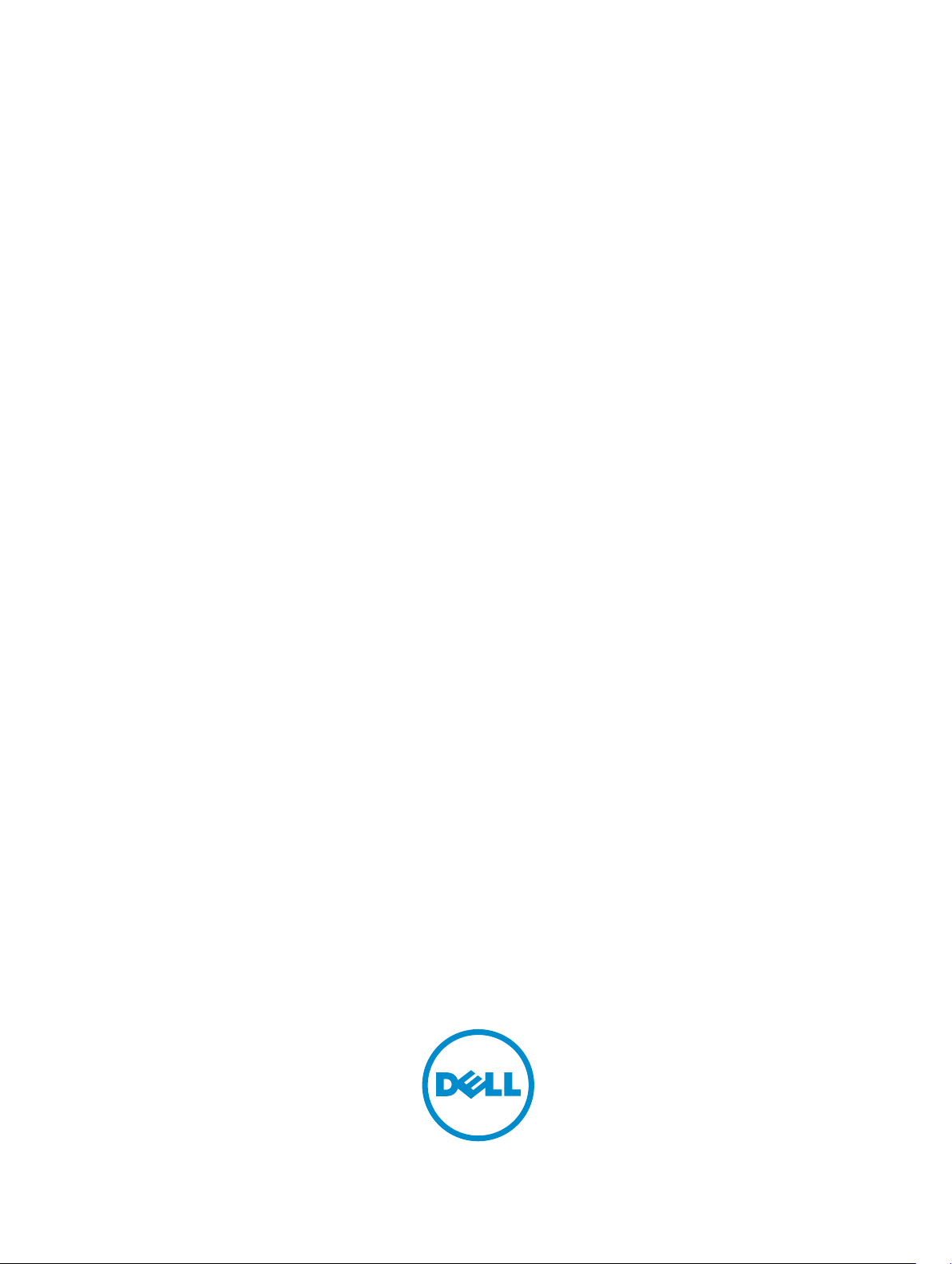
Dell Latitude 3160
Vlasnički priručnik
Regulativni model: P21T
Regulativna vrsta: P21T002
Page 2
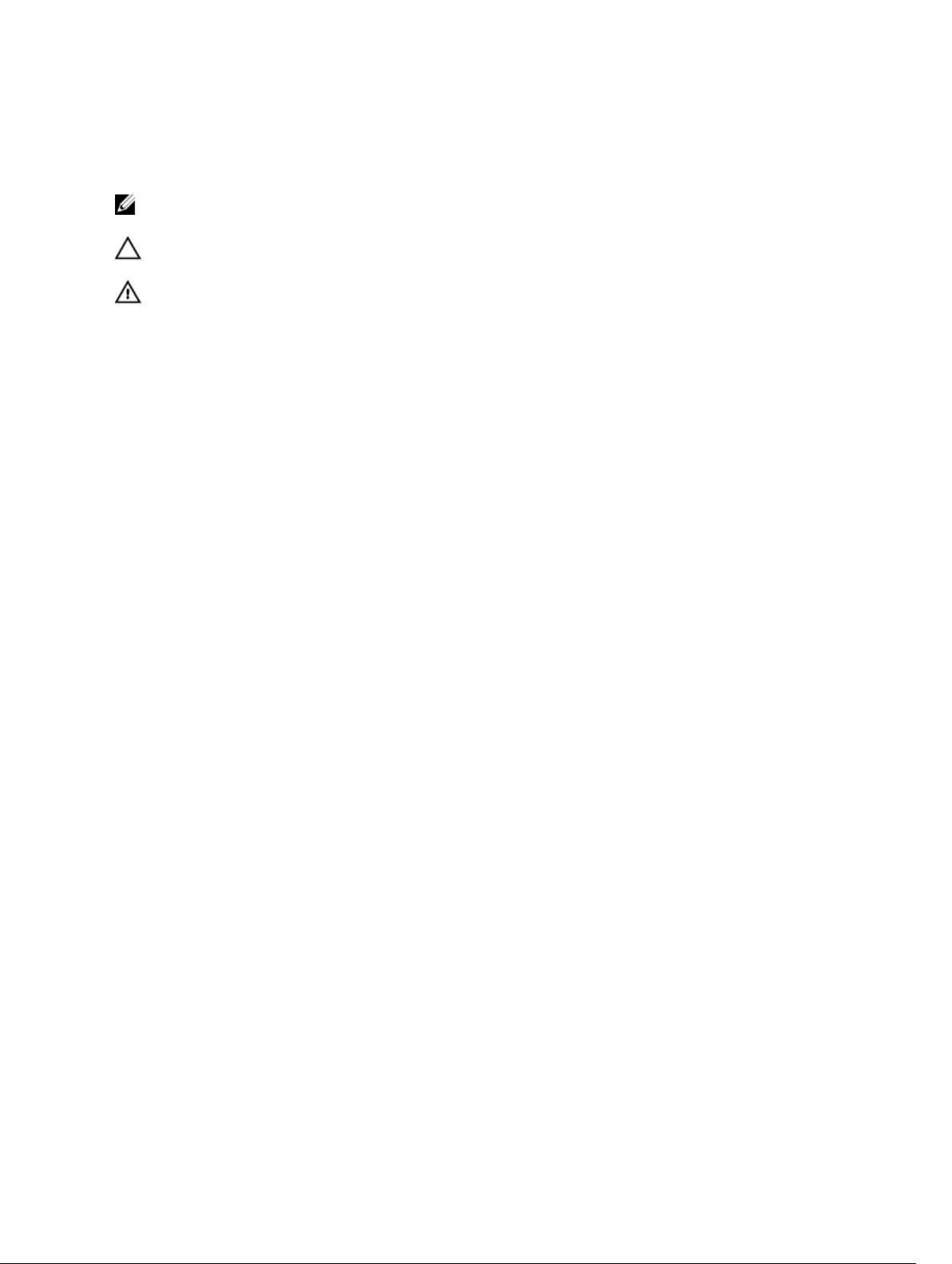
Napomene, oprezi i upozorenja
NAPOMENA: NAPOMENA ukazuje na važne informacije koje vam pomažu da koristite svoje
računalo na bolji način.
OPREZ: MJERA OPREZA označava moguće oštećenje hardvera ili gubitak podataka i otkriva kako
izbjeći te probleme.
UPOZORENJE: UPOZORENJE označava moguće oštećenje imovine, osobne ozljede ili smrt.
Autorsko pravo © 2015 Dell Inc. Sva prava pridržana. Ovaj proizvod zaštićen je američkim i medunarodnim zakonom
o autorskom pravu i intelektualnom vlasništvu. Dell™ i logotip Dell u zaštitni znakovi tvrtke Dell Inc. u Sjedinjenim
Američkim Državama i/ili drugim sudskim nadležnostima. Svi ostali znakovi i nazivi koji su navedeni ovdje mogu
predstavljati zaštićene znakove odgovarajućih tvrtki.
2015 - 05
Rev. A00
Page 3
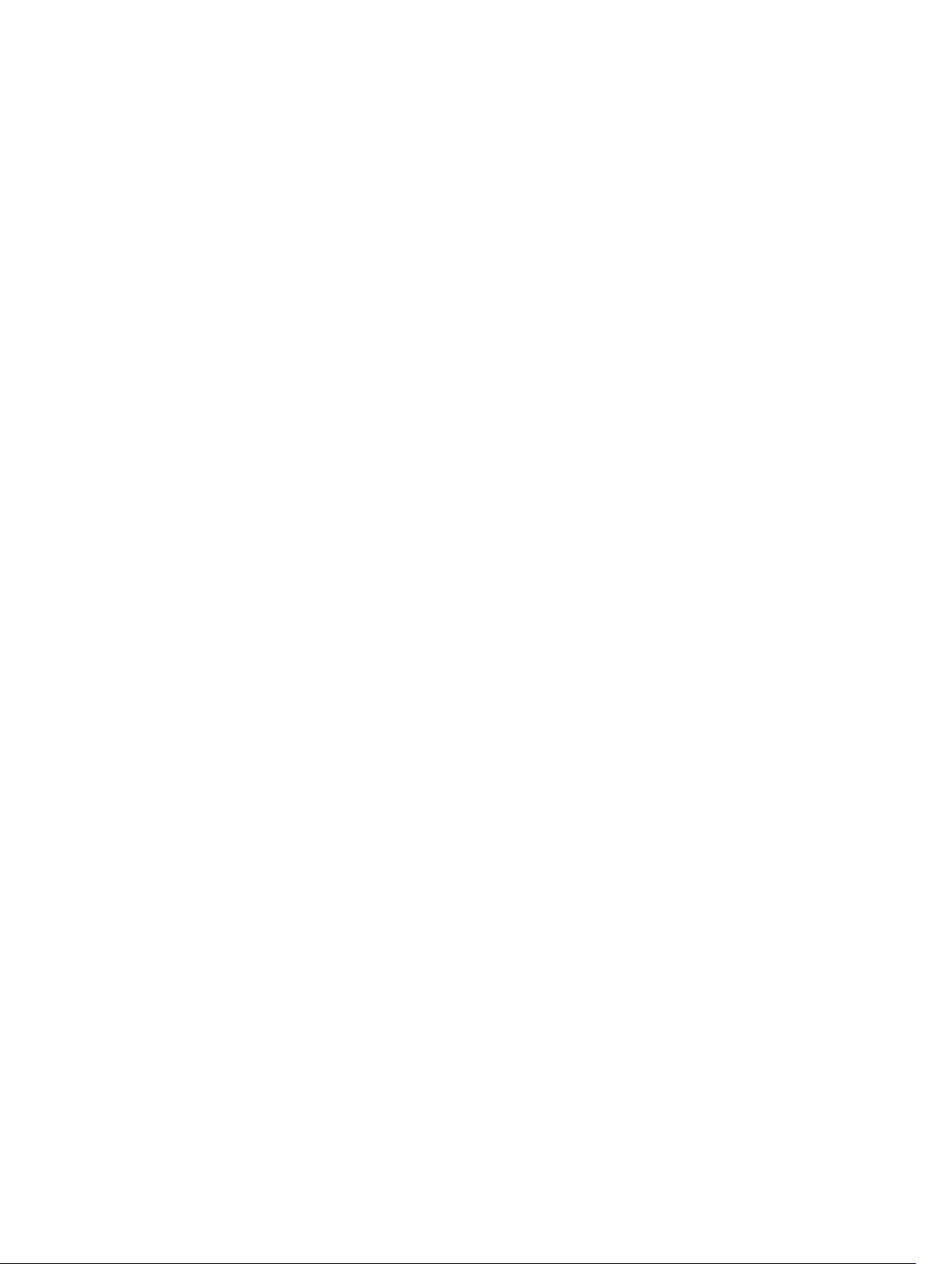
Sadržaj
1 Radovi na vašem računalu...................................................................................5
Prije radova na unutrašnjosti računala..................................................................................................5
Isključivanje računala.............................................................................................................................6
Nakon rada na unutrašnjosti računala.................................................................................................. 7
2 Uklanjanje i instaliranje komponenti................................................................ 8
Preporučeni alati................................................................................................................................... 8
Uklanjanje poklopca kućišta................................................................................................................. 8
Ugradnja poklopca kućišta....................................................................................................................9
Uklanjanje baterije................................................................................................................................. 9
Ugradnja baterije................................................................................................................................. 10
Uklanjanje Audio ploče....................................................................................................................... 10
Ugradnja audio ploče...........................................................................................................................11
Uklanjanje WLAN kartice......................................................................................................................11
Ugradnja WLAN kartice....................................................................................................................... 12
Uklanjanje sklopa zaslona................................................................................................................... 12
Ugradnja sklopa zaslona......................................................................................................................13
Uklanjanje okvira zaslona....................................................................................................................14
Ugradnja okvira zaslona...................................................................................................................... 15
Uklanjanje ploče zaslona.....................................................................................................................15
Ugradnja ploče zaslona....................................................................................................................... 17
Uklanjanje kamere............................................................................................................................... 17
Ugradnja kamere................................................................................................................................. 18
Uklanjanje utičnice priključka napajanja.............................................................................................18
Ugradnja utičnice priključka napajanja...............................................................................................19
Uklanjanje sklopa tvrdog pogona....................................................................................................... 19
Ugradnja sklopa tvrdog pogona..........................................................................................................21
Uklanjanje LED ploče.......................................................................................................................... 22
Ugradnja LED ploče............................................................................................................................ 22
Uklanjanje memorije........................................................................................................................... 22
Ugradnja memorije............................................................................................................................. 23
Uklanjanje baterije na matičnoj ploči................................................................................................. 23
Ugradnja baterije na matičnoj ploči................................................................................................... 24
Uklanjanje okvira tipkovnice............................................................................................................... 24
Ugradnja okvira tipkovnice................................................................................................................. 25
Uklanjanje tipkovnice.......................................................................................................................... 25
Ugradnja tipkovnice............................................................................................................................ 26
Uklanjanje hladila procesora...............................................................................................................27
3
Page 4
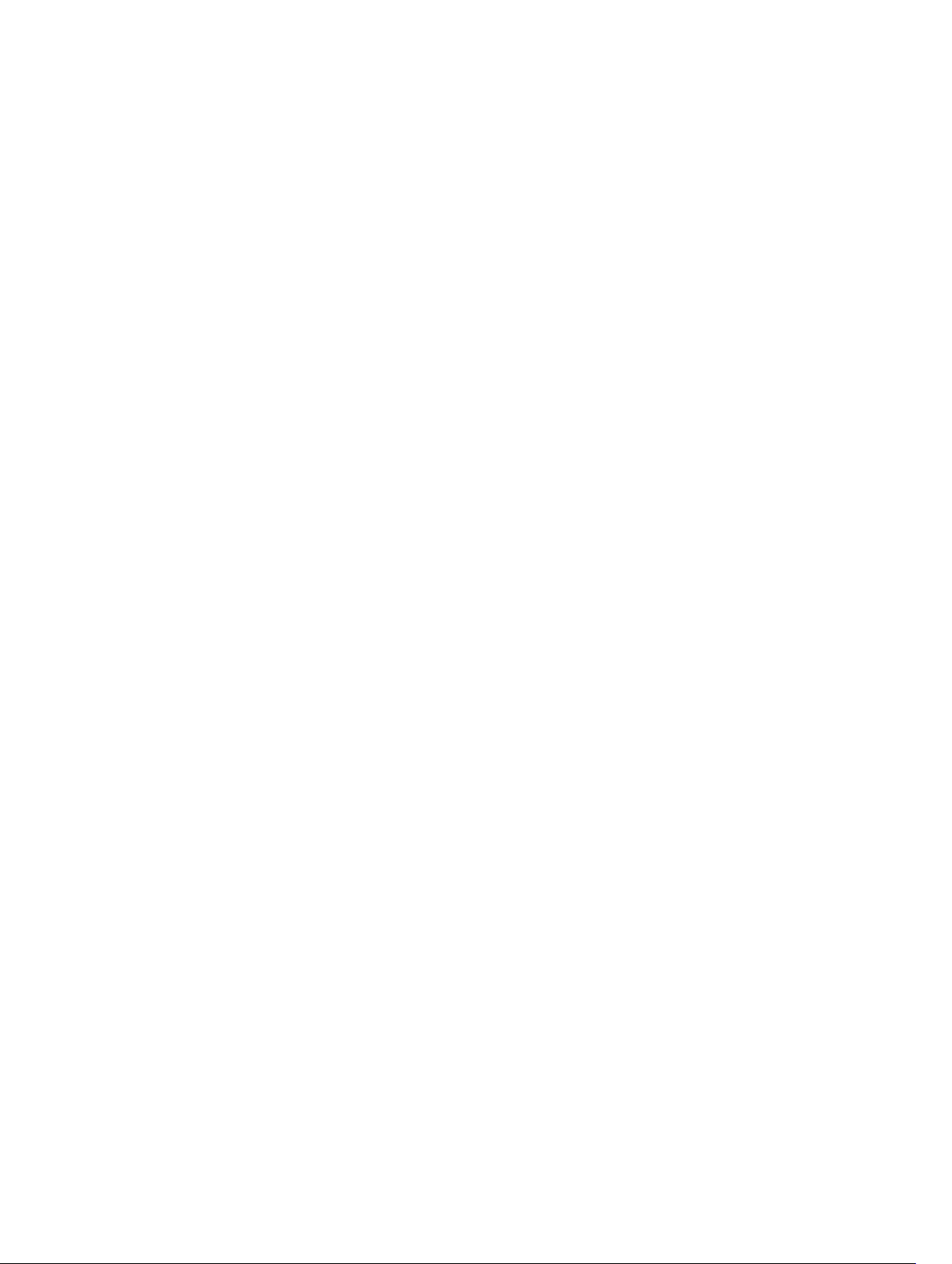
Ugradnja hladila procesora.................................................................................................................28
Uklanjanje matične ploče................................................................................................................... 28
Ugradnja matične ploče......................................................................................................................29
Uklanjanje zvučnika.............................................................................................................................29
Ugradnja zvučnika...............................................................................................................................30
3 Program za postavljanje sustava......................................................................31
Redoslijed podizanja sustava...............................................................................................................31
Navigacijske tipke................................................................................................................................ 31
Opcije programa za postavljanje sustava...........................................................................................32
Ažuriranje BIOS-a ...............................................................................................................................40
Zaporka sustava i postavljanje.............................................................................................................41
Pridruživanje zaporke sustava i zaporke za postavljanje..............................................................41
Brisanje ili promjena postojeće zaporke sustava i/ili postavljanja...............................................42
4 Tehničke specifikacije....................................................................................... 43
5 Dijagnostike.........................................................................................................47
Dijagnostika poboljšanog testiranja računala prije podizanja sustava (ePSA)...................................47
Svjetla statusa uređaja.........................................................................................................................48
Svjetla statusa baterije.........................................................................................................................49
6 Kontaktiranje tvrtke Dell...................................................................................50
4
Page 5
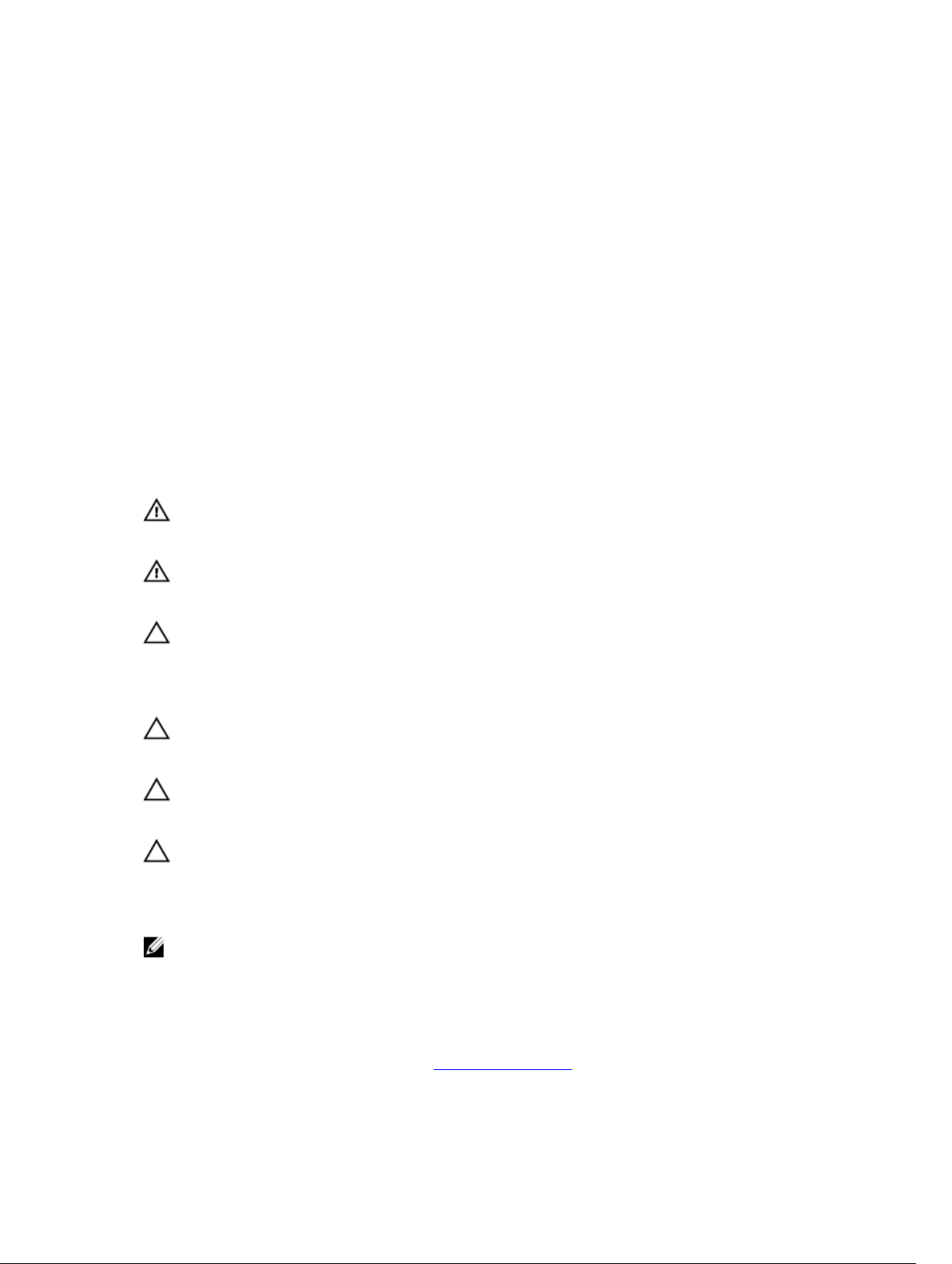
1
Radovi na vašem računalu
Prije radova na unutrašnjosti računala
Kako biste zaštitili računalo od mogućih oštećenja i pospješili osobnu sigurnost, pridržavajte se slijedećih
sigurnosnih uputa. Ako nije navedeno drugačije, svaki postupak u ovom dokumentu podrazumijeva
postojanje sljedećih uvjeta:
• Da ste pročitali sigurnosne upute koje ste dobili zajedno s vašim računalom.
• Komponenta se može zamijeniti ili ako je zasebno kupljena, instalirati izvođenjem postupka uklanjanja
obrnutim redoslijedom.
UPOZORENJE: Odspojite sve izvore napajanja prije otvaranja pokrova računala i ploča. Nakon što
ste dovršili radove unutar računala, ponovno postavite sve pokrove, ploče i vijke prije
priključivanja na izvor napajanja.
UPOZORENJE: Prije rada na unutrašnjosti računala pročitajte sigurnosne upute koje ste dobili s
računalom. Dodatne sigurnosne informacije potražite na početnoj stranici za sukladnost sa
zakonskim odredbama na
OPREZ: Mnogi popravci smiju se izvršiti samo od strane ovlaštenog servisnog tehničara. Smijete
vršiti samo pronalaženje problema i sitne popravke kao što ste ovlašteni u svojoj dokumentaciji o
proizvodu ili po uputama tima online ili putem telefonske usluge i podrške. Vaše jamstvo ne
pokriva oštećenja uzrokovana servisiranjem koje tvrtka Dell nije ovlastila. Pročitajte i slijedite
sigurnosne upute koje su isporučene s uređajem.
OPREZ: Kako biste izbjegli elektrostatičko pražnjenje, uzemljite se koristeći ručnu traku za
uzemljenje ili povremeno dotaknite neobojenu metalnu površinu, kao što je priključak na
stražnjoj strani računala.
OPREZ: Pažljivo rukujte komponentama i karticama. Ne dodirujte komponente ili kontakte na
kartici. Karticu pridržavajte za rubove ili za metalni nosač. Komponente poput procesora
pridržavajte za rubove, a ne za pinove.
OPREZ: Kad isključujete kabel, povucite za njegov utikač ili jezičak, a ne sam kabel. Neki kabeli
imaju priključke s jezičcima za blokiranje. Ako iskapčate taj tip kabela, prije iskapčanja pritisnite
jezičke za blokiranje. Dok razdvajate priključke, držite ih poravnate i izbjegavajte krivljenje bilo
koje od pinova priključka. Također se prije ukopčavanja kabela pobrinite da su oba priključka
pravilno okrenuta i poravnata.
NAPOMENA: Boja i određene komponente vašeg računala se mogu razlikovati od onih prikazanih u
ovom dokumentu.
www.dell.com/regulatory_compliance
Kako biste izbjegli oštećivanje računala, izvršite sljedeće korake prije nego što započnete s radom na
unutrašnjosti računala.
1. Pobrinite se da je radna površina ravna i čista kako se pokrov računala ne bi ogrebao.
2. Isključite računalo (pogledajte odlomak Isključivanje računala).
5
Page 6
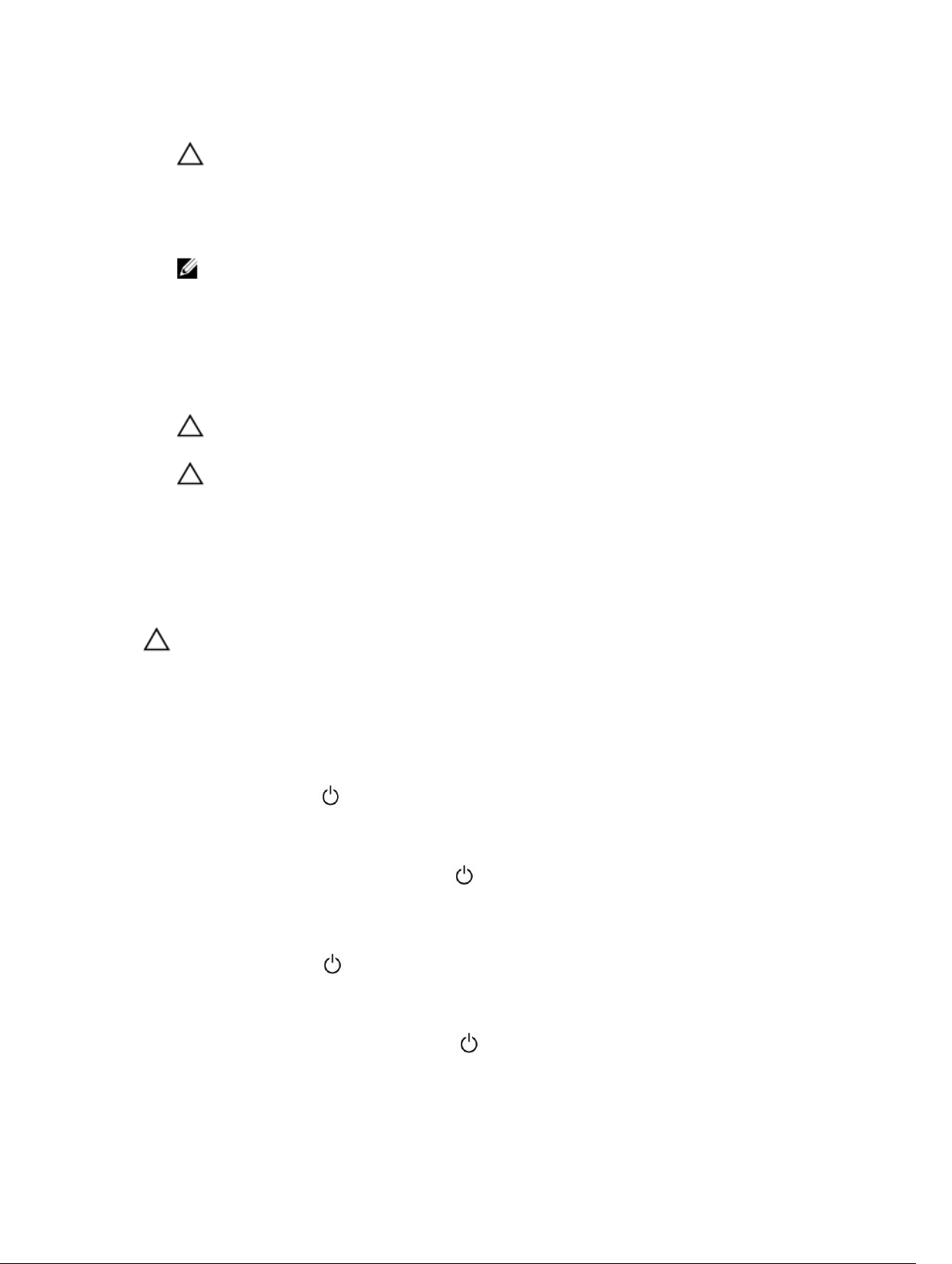
3. Ako je računalo priključeno na priključnu stanicu (umetnuto), uklonite računalo iz priključne stanice.
OPREZ: Za iskopčavanje mrežnog kabela, najprije iskopčajte kabel iz svog računala i potom
iskopčajte kabel iz mrežnog uređaja.
4. Iskopčajte sve mrežne kabele iz svog računala.
5. Odspojite računalo i sve priključene uređaje iz svih električnih izvora napajanja.
6. Zatvorite zaslon i računalo okrenite naopako na ravnoj radnoj površini.
NAPOMENA: Kako biste izbjegli oštećivanje ploče sustava, prije servisiranja računala morate
izvaditi glavnu bateriju.
7. Uklonite poklopac kućišta.
8. Uklonite glavnu bateriju.
9. Okrenite računalo gornjom stranom prema gore.
10. Otvorite zaslon.
11. Pritisnite i držite gumb za uključivanje za pet sekunda kako biste uzemljili matičnu ploču.
OPREZ: Kako biste se zaštitili od električnog udara, prije skidanja pokrova računala uvijek
isključite računalo iz zidne utičnice.
OPREZ: Prije nego što dotaknete bilo koji dio u unutrašnjosti svog računala, uzemljite se
dodirivanjem neobojene metalne površine, poput metalnog dijela na poleđini računala. Dok
radite, povremeno dotaknite neobojanu metalnu površinu kako bi ispraznili statički
elektricitet koji bi mogao oštetiti unutarnje komponente.
12. Uklonite sve umetnute ExpressCard ili Smart kartice iz odgovarajućih utora.
Isključivanje računala
OPREZ: Kako biste izbjegli gubitak podataka, prije isključivanja računala spremite i zatvorite sve
otvorene datoteke i zatvorite sve otvorene programe.
1. Isključite operativni sustav:
• U Windows 8.1:
– Korištenje uređaja koji ima omogućen rad dodirom:
a. potegnete s desnog ruba zaslona, otvorite padajući izbornik i odaberite Postavke.
b. Odaberite i potom odaberite Isključi.
ili
* na početnom zaslonu dotaknite i potom odaberite Isključi.
– Korištenje miša:
a. usmjerite u gornji desni kut zaslona i kliknite na Postavke.
b. Kliknite na i potom odaberite Isključi.
ili
* na početnom zaslonu kliknite na i potom odaberite Isključi.
6
Page 7
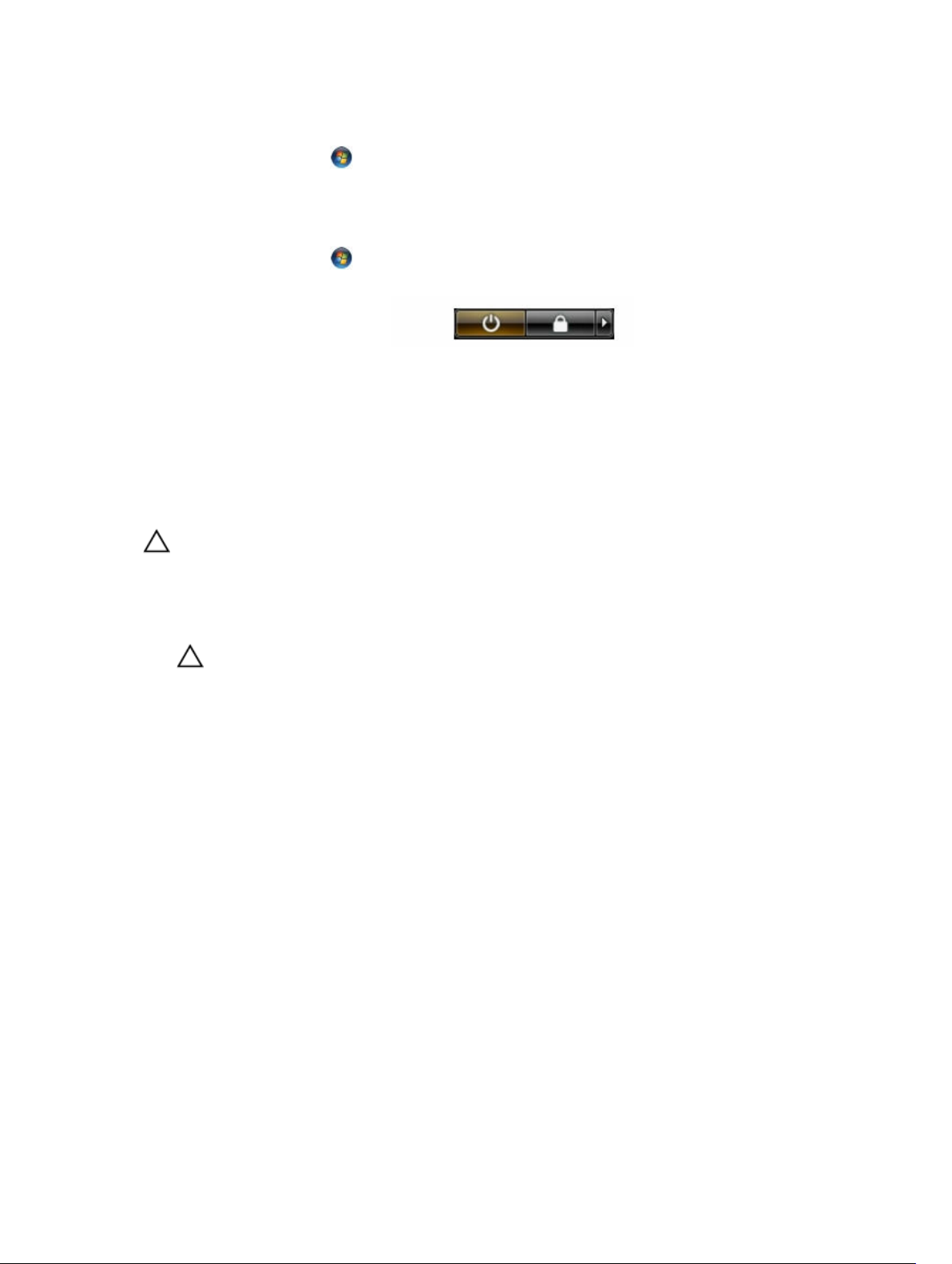
• U sustavu Windows 7:
1. Kliknite na Start .
2. Kliknite na Isključi.
ili
1. Kliknite na Start .
2. Kliknite na strelicu u donjem desnom kutu izbornika Start na način prikazan u nastavku, a
zatim kliknite na Isključi . .
2. Provjerite je li računalo, kao i svi priključeni uređaji isključeno. Ako se računalo i priključeni uređaji
nisu automatski isključili nakon odjave operativnog sustava, pritisnite i približno 6 sekundi držite
gumb za uključivanje i isključivanje kako biste ih isključili.
Nakon rada na unutrašnjosti računala
Nakon što ste završili bilo koji postupak ugradnje, prije uključivanja računala provjerite jeste li priključili sve
vanjske uređaje, kartice i kabele.
OPREZ: Kako biste izbjegli oštećivanje računala, koristite isključivo bateriju namijenjenu za
dotično Dell računalo. Nemojte koristiti baterije koje su namijenjene za druga Dell računala.
1. Priključite sve vanjske uređaje, kao što je replikator ulaza ili medijska baza i ponovno postavite sve
kartice, kao što je ExpressCard.
2. Priključite sve telefonske ili mrežne kabele na svoje računalo.
OPREZ: Kako biste priključili mrežni kabel, prvo ga priključite u mrežni uređaj, a zatim u
računalo.
3. Ponovno postavite bateriju.
4. Ponovno postavite poklopac kućišta.
5. Priključite svoje računalo i sve priključene uređaje na njihove izvore električnog napajanja.
6. Uključite računalo.
7
Page 8
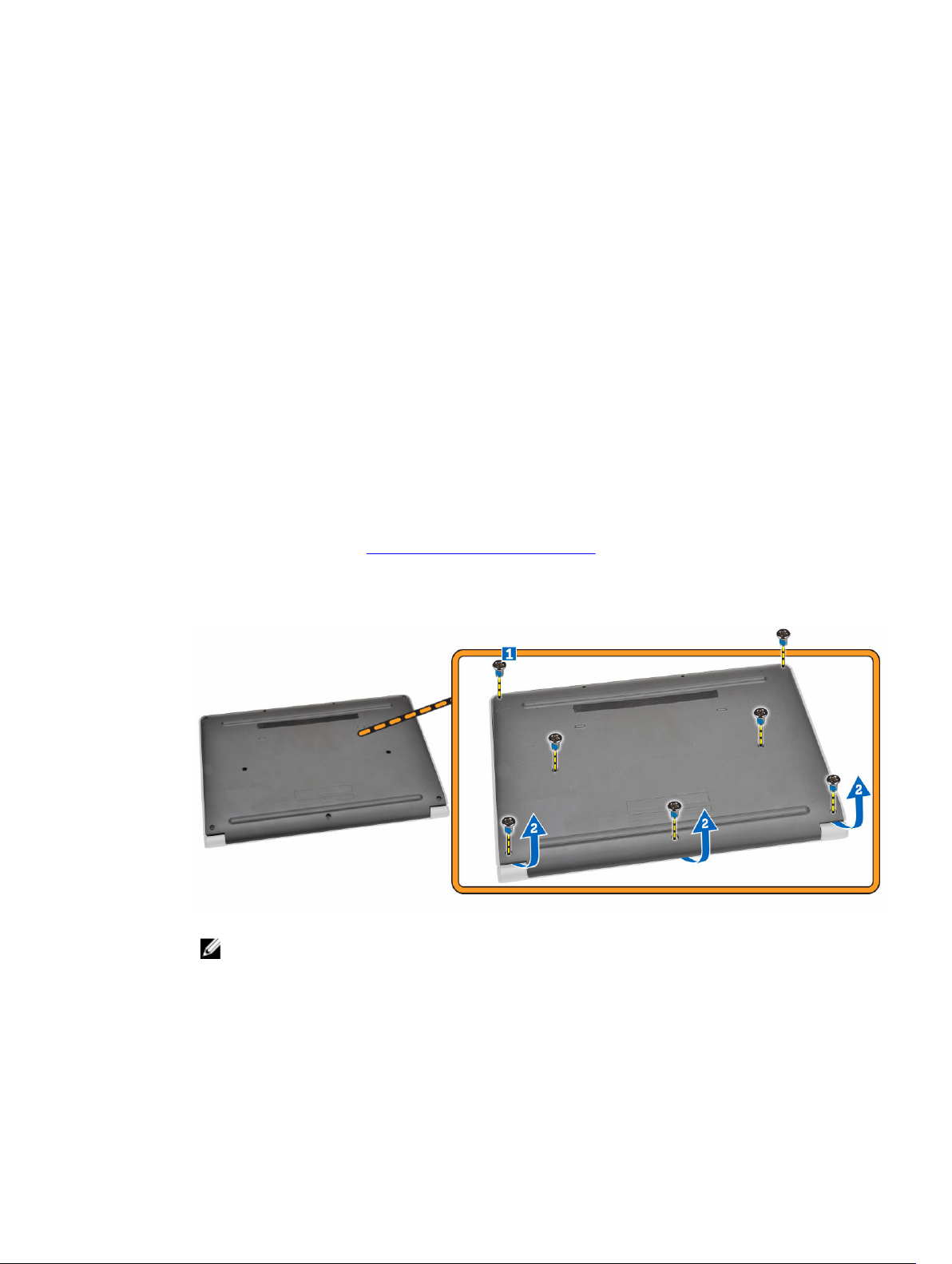
2
Uklanjanje i instaliranje komponenti
Ovaj odjeljak pruža detaljne informacije o tome kako ukloniti ili instalirati komponente s vašeg računala.
Preporučeni alati
Za izvršavanje postupaka iz ovog dokumenta možda će vam trebati slijedeći alati:
• mali ravni odvijač
• #0 križni odvijač
• #1 križni odvijač
• malo plastično šilo
Uklanjanje poklopca kućišta
1. Slijedite postupke u poglavlju Prije rada na unutrašnjosti računala.
2. Izvedite sljedeće korake za uklanjanje osnovnog pokrova iz računala.
a. Uklonite vijke koji pričvršćuju poklopac kućišta za računalo.
b. Podignite poklopac kućišta kako biste ga uklonili iz računala.
NAPOMENA: Možda budete trebali oštar alat za izdizanje poklopca kućišta iz njegovih
rubova.
3. Uklonite poklopac kućišta iz računala.
8
Page 9

Ugradnja poklopca kućišta
1. Postavite poklopac kućišta i poravnajte ga s vijcima na računalu.
2. Pritegnite vijke koji pričvršćuju poklopac kućišta za računalo.
3. Slijedite upute u odlomku Nakon rada na unutrašnjosti računala.
Uklanjanje baterije
1. Slijedite postupke u poglavlju Prije rada na unutrašnjosti računala.
2. Uklonite poklopac kućišta.
3. Za oslobađanje baterije iz računala:
a. Odlijepite traku koja pričvršćuje kabel baterije [1].
b. Odspojite kabel baterije iz priključka na matičnoj ploči [2].
4. Izvedite sljedeće korake:
a. Uklonite vijke koji pričvršćuju beteriju na računalo [1].
b. Uklonite bateriju iz računala [2].
9
Page 10
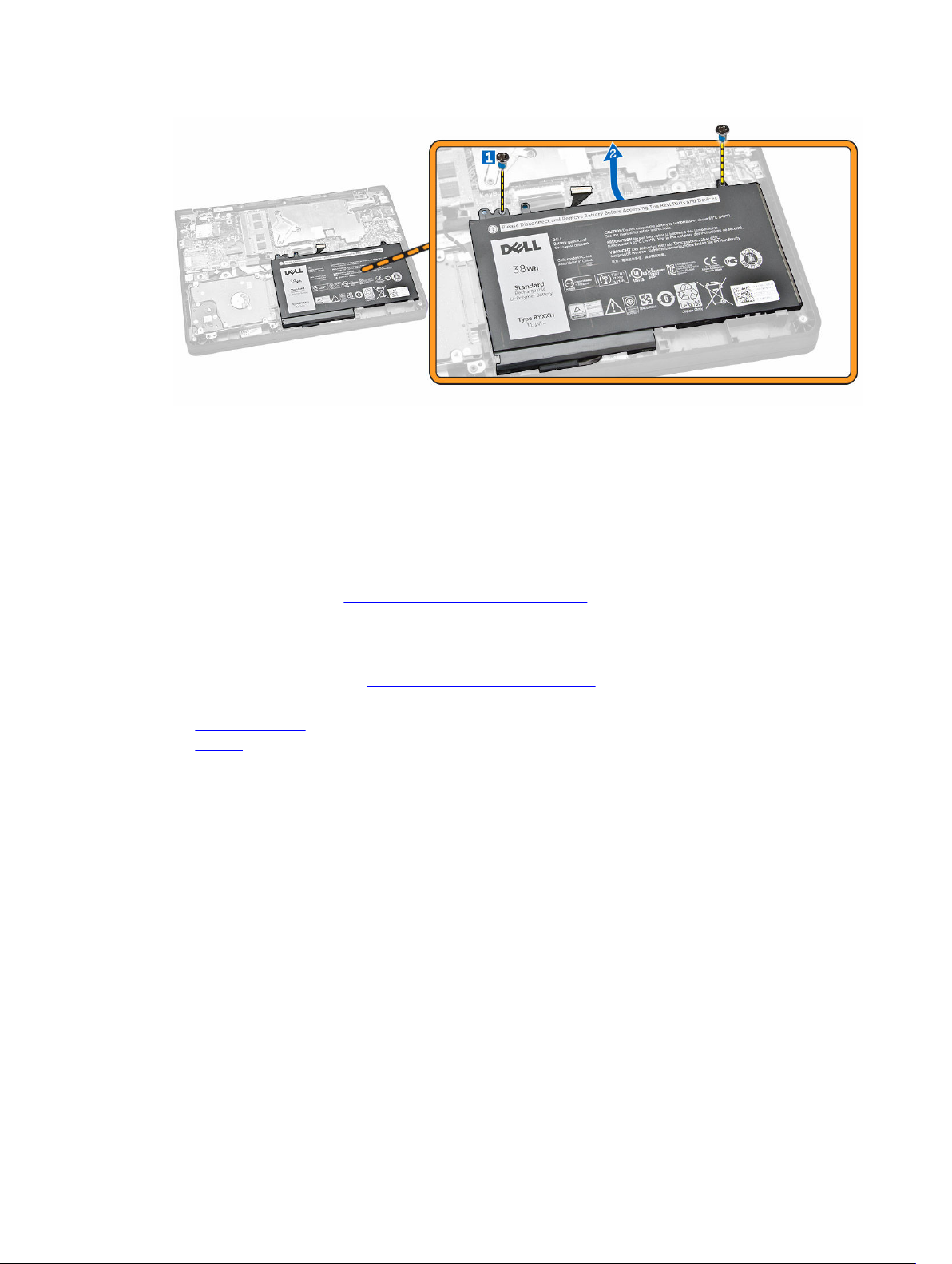
Ugradnja baterije
1. Umetnite bateriju u njezino mjesto na računalu.
2. Priključite kabel tipkovnice na njegov priključak na matičnoj ploči.
3. Zalijepite traku kako biste pričvrstili kabel baterije.
4. Pritegnite vijke koji pričvršćuju bateriju na računalo.
5. Ugradite poklopac kućišta.
6. Slijedite upute u odlomku Nakon rada na unutrašnjosti računala.
Uklanjanje Audio ploče
1. Slijedite postupke u poglavlju Prije rada na unutrašnjosti računala.
2. Uklonite:
a. poklopac kućišta
b. baterija
3. Izvedite sljedeće korake:
a. Odspojite kabel audio ploče iz njegovog priključka na matičnoj ploči [1].
b. Uklonite vijak koji pričvršćuje audio ploču na računalo [2].
c. Uklonite audio ploču iz računala [3].
10
Page 11
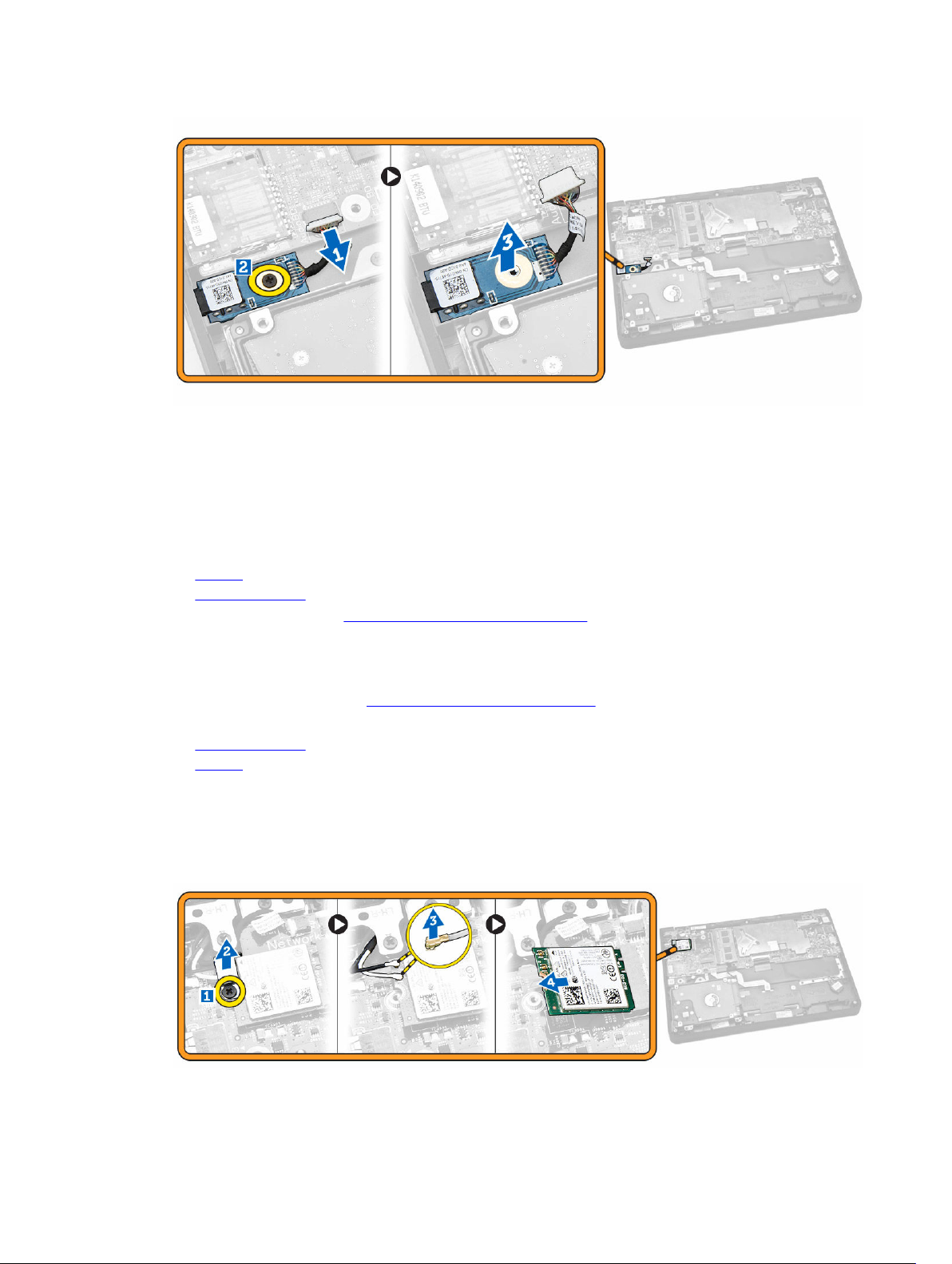
Ugradnja audio ploče
1. Umetnite audio ploču u njezino mjesto na računalu.
2. Pritegnite vijak kojim se zvučna kartica pričvršćuje u računalo.
3. Utaknite kabel audio ploče u njegov priključak na matičnoj ploči.
4. Ugradite:
a. baterija
b. poklopac kućišta
5. Slijedite upute u odlomku Nakon rada na unutrašnjosti računala.
Uklanjanje WLAN kartice
1. Slijedite postupke u poglavlju Prije rada na unutrašnjosti računala.
2. Uklonite:
a. poklopac kućišta
b. baterija
3. Izvedite sljedeće korake:
a. Uklonite vijak koji pričvršćuje metalni nosač na WLAN karticu [1].
b. Uklonite metalni nosač koji za pristup WLAN kabelima [2].
c. Odspojite WLAN kabele iz njihovih priključaka na WLAN kartici [3].
d. Uklonite WLAN karticu iz njezinog priključka na matičnoj ploči [4].
11
Page 12
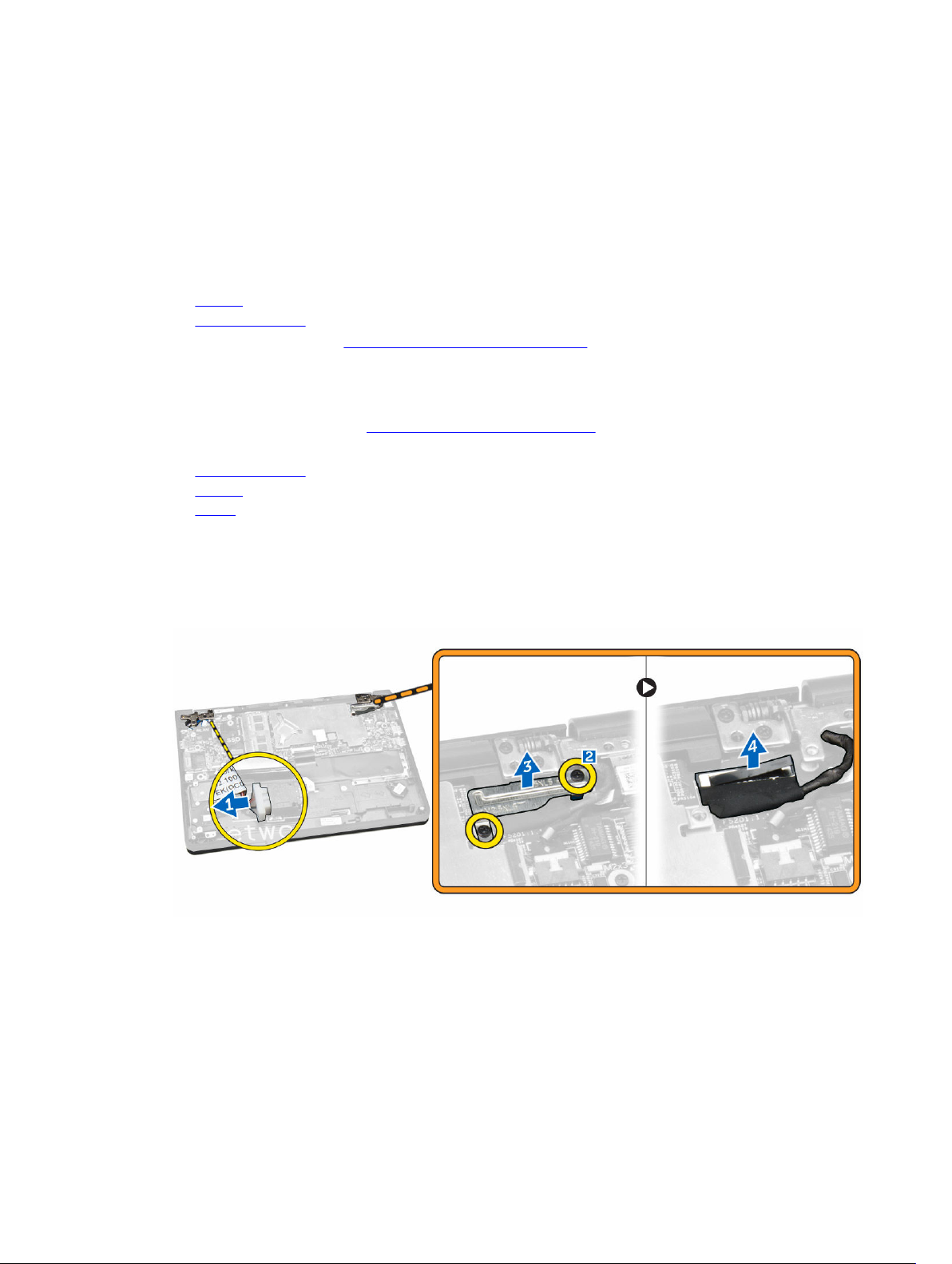
Ugradnja WLAN kartice
1. Umetnite WLAN karticu u njezin priključak na matičnoj ploči.
2. Priključite WLAN kabele na njihove priključke na WLAN kartici.
3. Umetnite metalni nosač kako biste osigurali WLAN kabele.
4. Pritegnite vijak kako biste pričvrstili WLAN karticu na matičnu ploču.
5. Ugradite:
a. baterija
b. poklopac kućišta
6. Slijedite upute u odlomku Nakon rada na unutrašnjosti računala.
Uklanjanje sklopa zaslona
1. Slijedite postupke u poglavlju Prije rada na unutrašnjosti računala.
2. Uklonite:
a. poklopac kućišta
b. baterija
c. WLAN
3. Za oslobađanja sklopa zaslona iz računala:
a. Odspojite mrežni kabel iz priključka na matičnoj ploči [1].
b. Uklonite vijke koji pričvršćuju metalni nosač na matičnu ploču [2].
c. Uklonite metalni nosač za pristup kabelu zaslona [3].
d. Odspojite kabel zaslona iz priključka na matičnoj ploči [4].
4. Uklonite vijke koji pričvršćuju šarke zaslona na računalo [1] i otvorite zaslona [2].
12
Page 13
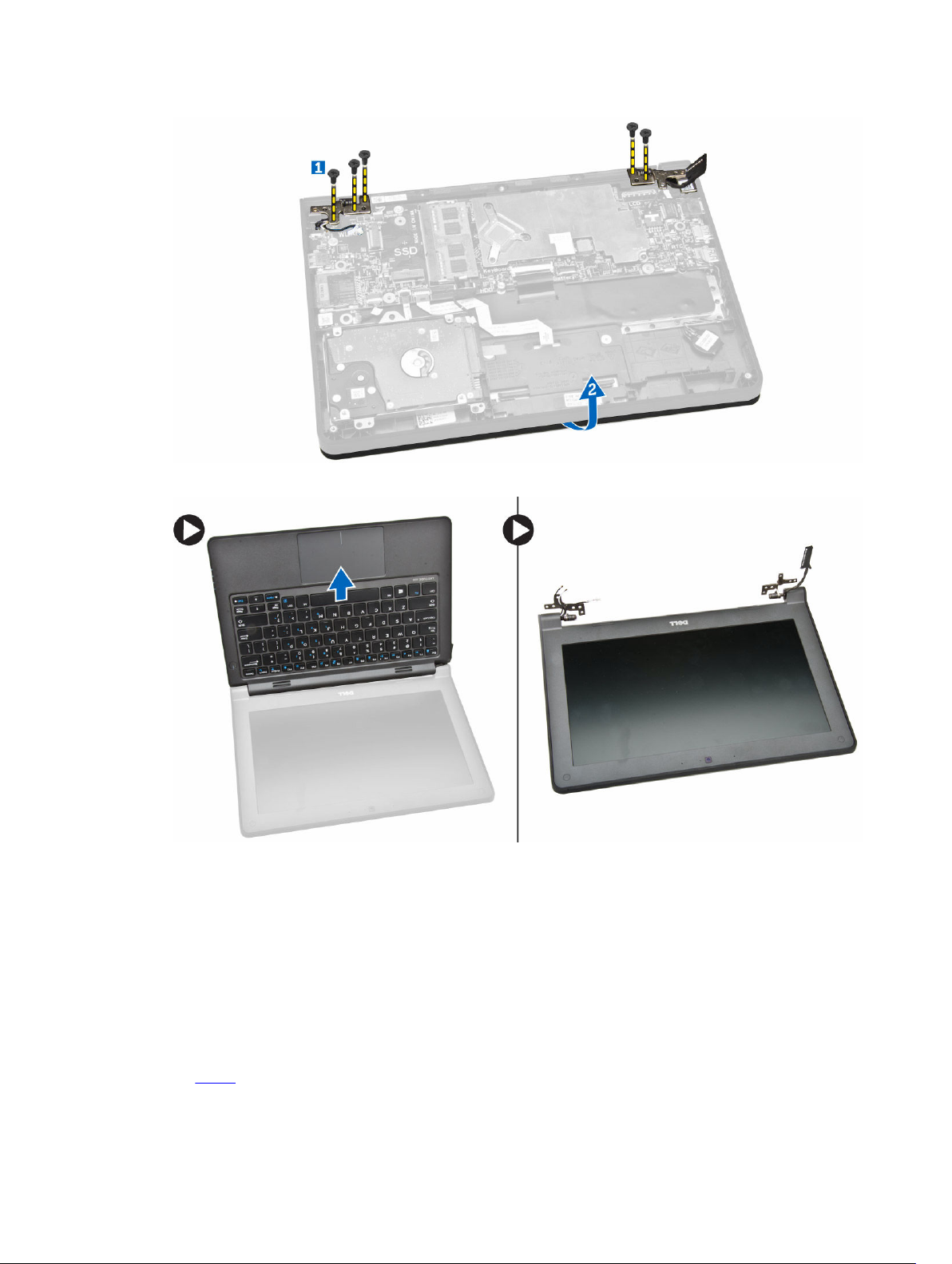
5. Povucite sklop kućišta tipkovnice dalje od sklopa zaslona kako biste ih odvojili.
Ugradnja sklopa zaslona
1. Potavite sklop zaslona na kućište računala.
2. Podesite šarke zaslona kako biste ih poravnali vijcima nosača na kućištu računalu.
3. Pritegnite vijke koji pričvršćuju sklop zaslona na računalo.
4. Priključite kabel zaslona na njegov priključak na matičnoj ploči.
5. Postavite metalni nosač kako biste osigurali kabel zaslona i pritegnite vijke kako biste pričvrstili nosač.
6. Priključite mrežni kabel na njegov priključak na matičnoj ploči.
7. Ugradite:
a. WLAN
13
Page 14
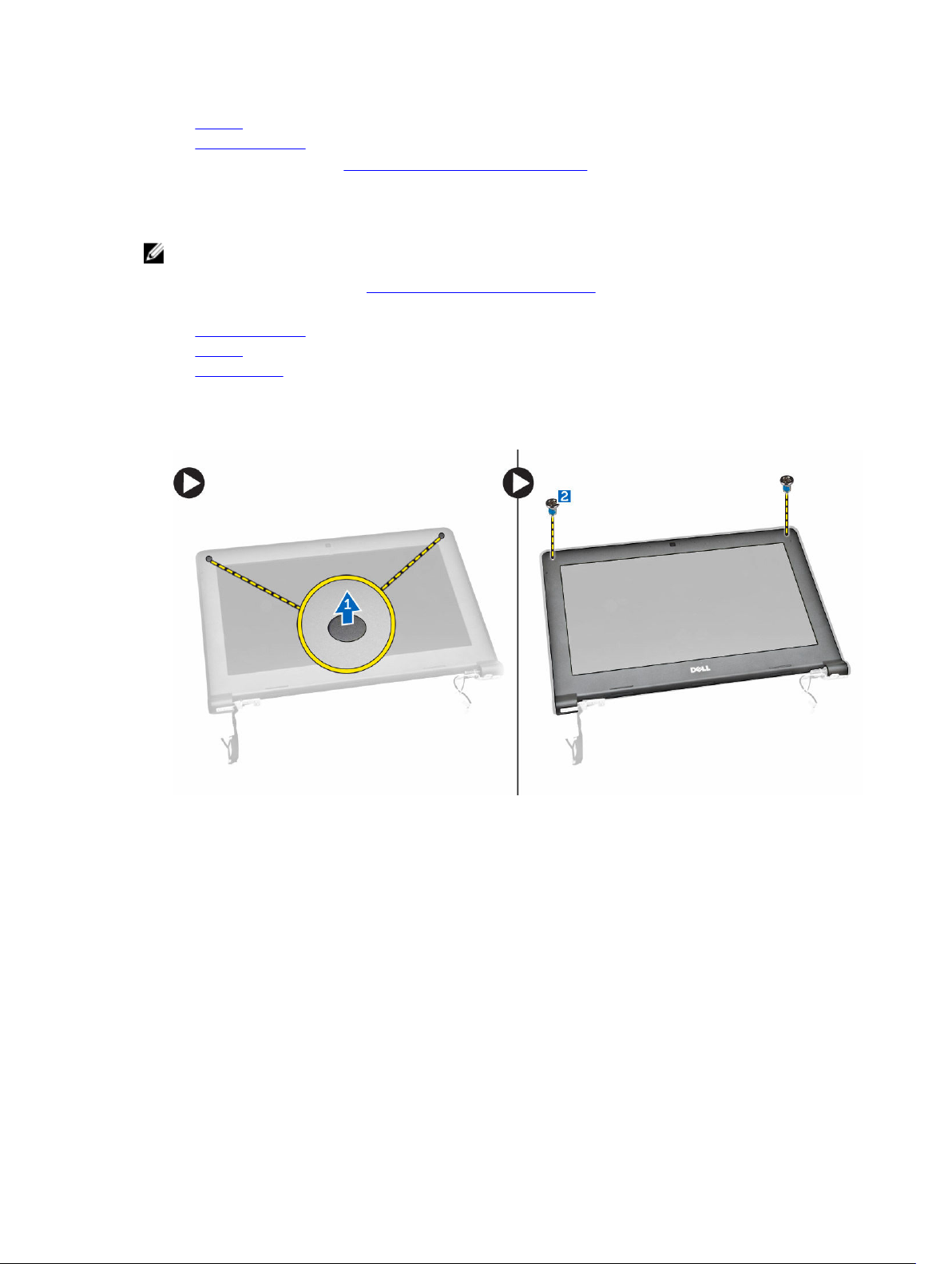
b. baterija
c. poklopac kućišta
8. Slijedite upute u odlomku Nakon rada na unutrašnjosti računala.
Uklanjanje okvira zaslona
NAPOMENA: Ovaj zadatak primjenjiv je samo ako imate običnu verziju računala.
1. Slijedite postupke u poglavlju Prije rada na unutrašnjosti računala.
2. Uklonite:
a. poklopac kućišta
b. baterija
c. sklop zaslona
3. Izvedite sljedeće korake:
a. Odlijepite plastiku za pristup vijcima okvira zaslona [1].
b. Uklonite vijke kojima je okvir zaslona pričvršćen za sklop zaslona [2].
4. Izdignite rubove kako biste oslobodili okvir zaslona [1] i uklonite okvir zaslona iz sklopa zaslona [2].
14
Page 15
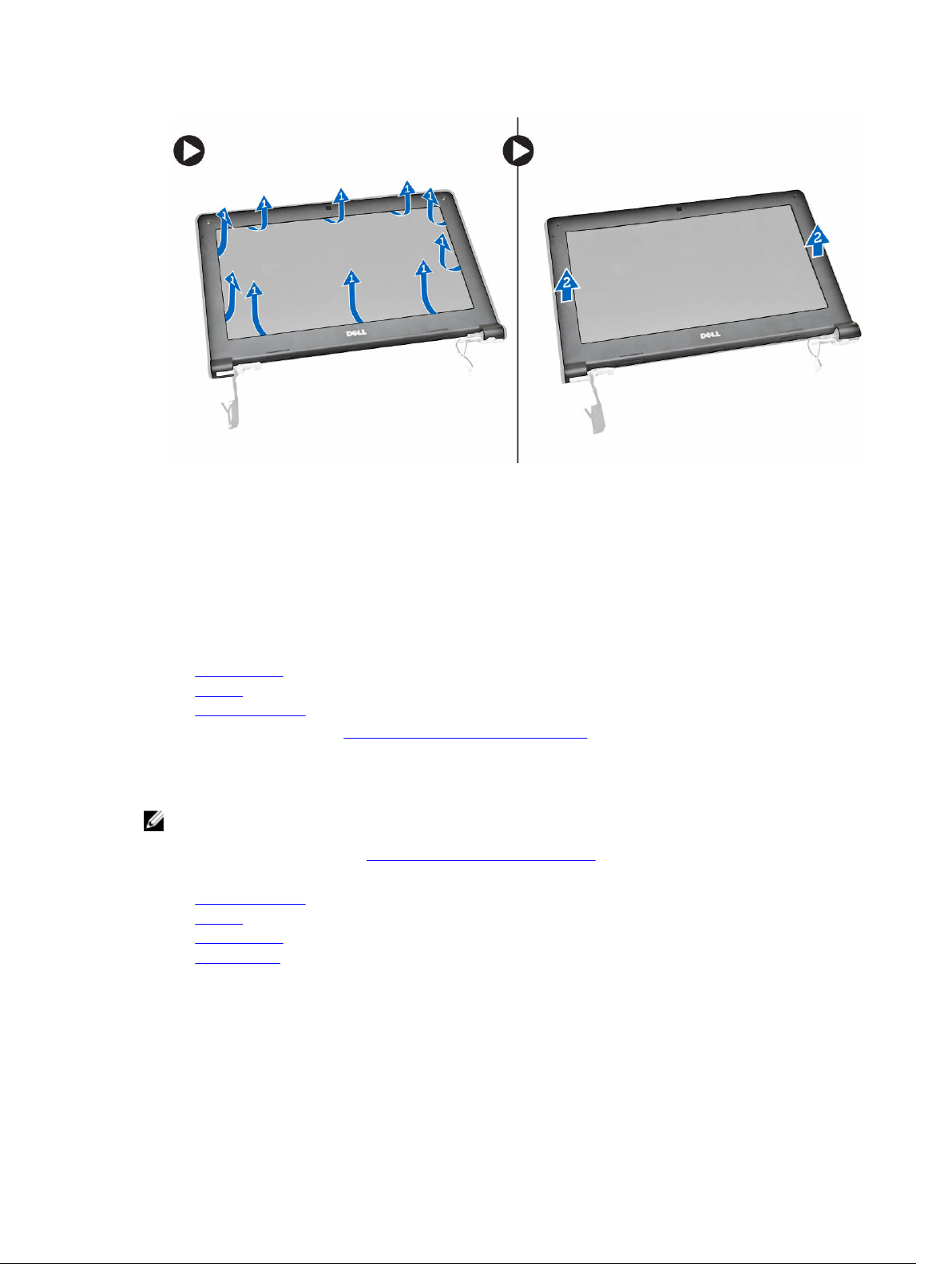
Ugradnja okvira zaslona
1. Postavite okvir zaslona na sklop zaslona.
2. Počevši od gornjeg kuta, pritišćite na okvir zaslona i pomičite se oko cijelog okvira sve dok ne
nasjedne na sklop zaslona.
3. Pritegnite vijke koji pričvršćuju okvir zaslona na sklop zaslona.
4. Zalijepite plastiku kako biste pričvrstili vijeke okvira zaslona.
5. Ugradite:
a. sklop zaslona
b. baterija
c. poklopac kućišta
6. Slijedite upute u odlomku Nakon rada na unutrašnjosti računala.
Uklanjanje ploče zaslona
NAPOMENA: Ovaj zadatak primjenjiv je samo ako imate običnu verziju računala.
1. Slijedite postupke u poglavlju Prije rada na unutrašnjosti računala.
2. Uklonite:
a. poklopac kućišta
b. baterija
c. sklop zaslona
d. okvir zaslona
3. Za oslobađanje ploče zaslona iz sklopa zaslona:
a. Uklonite vijke kojima je ploča zaslona pričvršćena na sklop zaslona [1].
b. Podignite i okrenite ploču zaslona za pristup eDP kabelu [2].
15
Page 16

4. Odlijepite traku [1] za pristup eDP kabelu [2].
5. Odspojite eDP kabel iz njegovog priključka [1] i uklonite ploču zaslona iz sklopa zaslona [2].
16
Page 17

Ugradnja ploče zaslona
1. Spojite eDP label na njegov priključak i pričvrstite ljepljivom trakom.
2. Postavite ploču zaslona za poravnanje s držačima vijaka na sklopu zaslona.
3. Pritegnite vijke koji pričvršćuju ploču zaslona na sklop zaslona.
4. Ugradite:
a. okvir zaslona
b. sklop zaslona
c. baterija
d. poklopac kućišta
5. Slijedite upute u odlomku Nakon rada na unutrašnjosti računala.
Uklanjanje kamere
NAPOMENA: Ovaj zadatak primjenjiv je samo ako imate običnu verziju računala.
1. Slijedite postupke u poglavlju Prije rada na unutrašnjosti računala.
2. Uklonite:
a. poklopac kućišta
b. baterija
c. sklop zaslona
d. okvir zaslona
3. Uklonite kameru iz sklopa zaslona:
a. Odspojite kabel kamere iz njegovih priključaka na sklopu zaslona [1].
b. Izdignite kameru kako biste je uklonili iz sklopa zaslona [2].
17
Page 18

Ugradnja kamere
1. Umetnite kameru na njezino mjesto na sklopu zaslona.
2. Priključite kabel kamere na njegov priključak na sklopu zaslona.
3. Ugradite:
a. okvir zaslona
b. sklop zaslona
c. baterija
d. poklopac kućišta
4. Slijedite upute u odlomku Nakon rada na unutrašnjosti računala.
Uklanjanje utičnice priključka napajanja
1. Slijedite postupke u poglavlju Prije rada na unutrašnjosti računala.
2. Uklonite:
a. poklopac kućišta
b. baterija
c. sklop zaslona
3. Izvedite sljedeće korake:
a. Odspojite kabel utora priključka napajanja iz njegovih priključaka na matičnoj ploči [1].
b. Uklonite utor priključka napajanja iz računala [2].
18
Page 19

Ugradnja utičnice priključka napajanja
1. Umetnite utičnicu priključka napajanja na njezino mjesto na računalu.
2. Spojite kabel utičnice priključka napajanja u njegov priključak na matičnoj ploči.
3. Ugradite:
a. sklop zaslona
b. baterija
c. poklopac kućišta
4. Slijedite upute u odlomku Nakon rada na unutrašnjosti računala.
Uklanjanje sklopa tvrdog pogona
1. Slijedite postupke u poglavlju Prije rada na unutrašnjosti računala.
2. Uklonite:
a. poklopac kućišta
b. baterija
3. Izvedite sljedeće korake:
a. Odspojite kabel tvrdog pogona iz njegovog priključka na matičnoj ploči [1].
b. Uklonite vijke koji pričvršćuju sklop tvrdog pogona na računalo [2].
19
Page 20

4. Uklonite sklop tvrdog pogona iz računala.
5. Povucite kako biste oslobodili kabel tvrdog pogona iz njegovih priključaka na sklopu tvrdog pogona.
20
Page 21

6. Uklonite vijke koji pričvršćuju nosač tvrdog pogona na tvrdi pogon [1] i uklonite tvrdi pogon s nosača
tvrdog pogona [2].
Ugradnja sklopa tvrdog pogona
1. Postavite tvrdog pogona na sklop tvrdog pogona kako biste poravnali vijke nosača i pritegnuli vijke za
pričveršćivanje nosača tvrdog pogona.
2. Spojite kabel tvrdog pogona na njegov priključak na tvrdom pogonu.
3. Postavite sklop tvrdog pogona u njegov utor na računalu.
4. Spojite kabel tvrdog pogona na njegov priključak na matičnoj ploči.
5. Pritegnite vijke koji pričvršćuju sklopč tvrdog pogona na računalo.
6. Ugradite:
21
Page 22
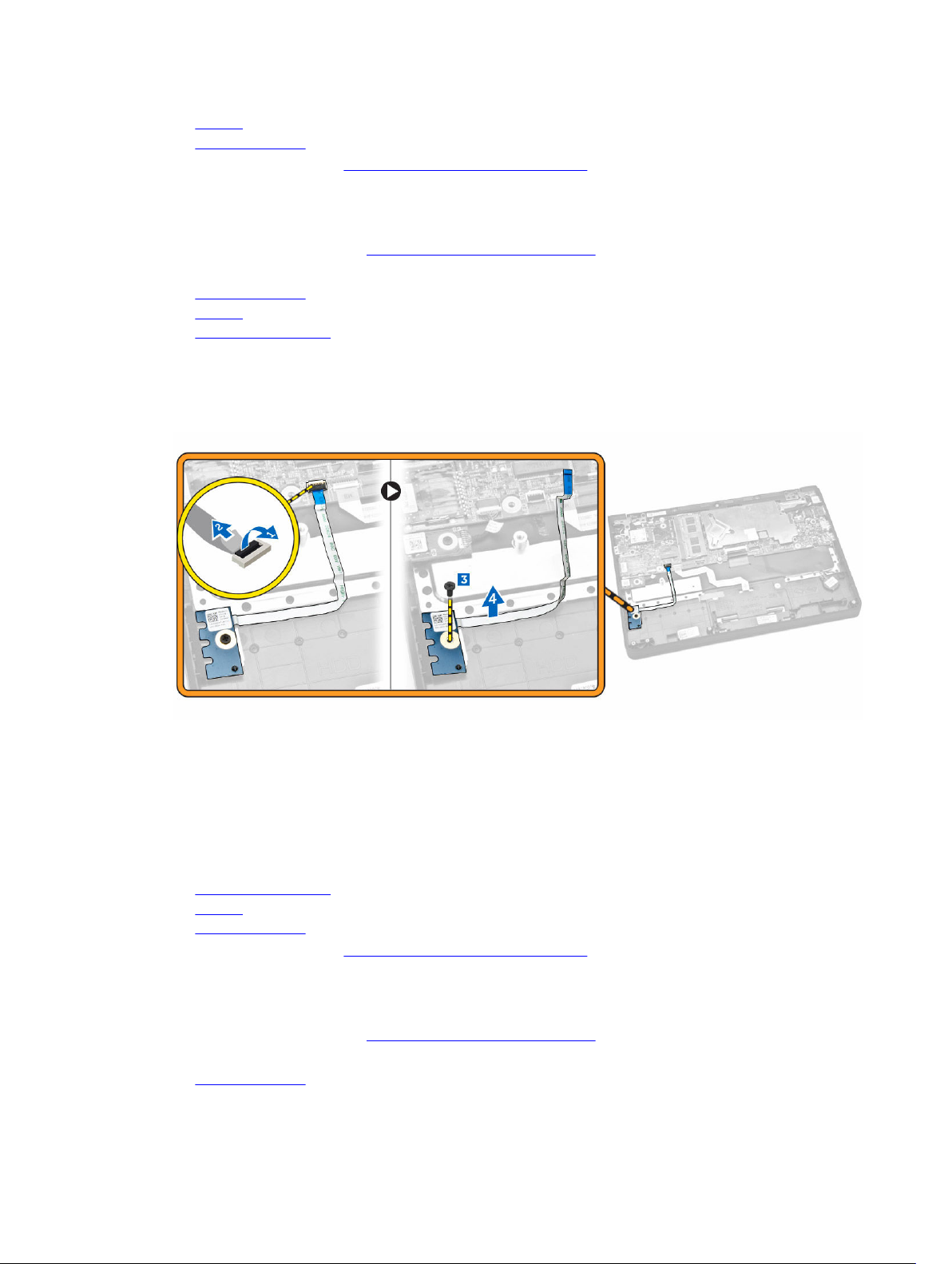
a. baterija
b. poklopac kućišta
7. Slijedite upute u odlomku Nakon rada na unutrašnjosti računala.
Uklanjanje LED ploče
1. Slijedite postupke u poglavlju Prije rada na unutrašnjosti računala.
2. Uklonite:
a. poklopac kućišta
b. baterija
c. sklop tvrdog pogona
3. Izvedite sljedeće korake:
a. Odspojite kabel LED ploče iz njegovog priključka na matičnoj ploči [1] [2].
b. Uklonite vijak koji pričvršćuje LED ploču na računalo [3].
c. Uklonite LED ploču iz računala [4].
Ugradnja LED ploče
1. Umetnite LED ploču na njezino mjesto na računalo.
2. Pritegnite vijak koji osigurava LED ploču na računalo.
3. Spojite kabel LED ploče u njezin priključak na matičnoj ploči.
4. Ugradite:
a. sklop tvrdog pogona
b. baterija
c. poklopac kućišta
5. Slijedite upute u odlomku Nakon rada na unutrašnjosti računala.
Uklanjanje memorije
1. Slijedite postupke u poglavlju Prije rada na unutrašnjosti računala.
2. Uklonite:
a. poklopac kućišta
22
Page 23

b. baterija
3. Izdignite spojnice koje pričvršćuju memorijski modul sve dok memorija ne iskoči, te uklonite
memoriju iz matične ploče.
Ugradnja memorije
1. Umetnite memoriju u memorisjki utor sve dok spojnice na pričvrste memoriju.
2. Ugradite:
a. baterija
b. poklopac kućišta
3. Slijedite upute u odlomku Nakon rada na unutrašnjosti računala.
Uklanjanje baterije na matičnoj ploči
1. Slijedite postupke u poglavlju Prije rada na unutrašnjosti računala.
2. Uklonite:
a. poklopac kućišta
b. baterija
3. Izvedite sljedeće korake:
a. Odspojite kabel baterije na matičnoj ploči iz njegovog priključka na matičnoj ploči [1].
b. Odljepite ljepljivu traku kako biste oslobodili kabel baterije na matičnoj ploči [2].
c. Oslobodite kabel baterije na matičnoj ploči iz usmjernih kanala [3].
d. Izdignite bateriju na matičnoj ploči kako biste je uklonili iz računala [4].
23
Page 24
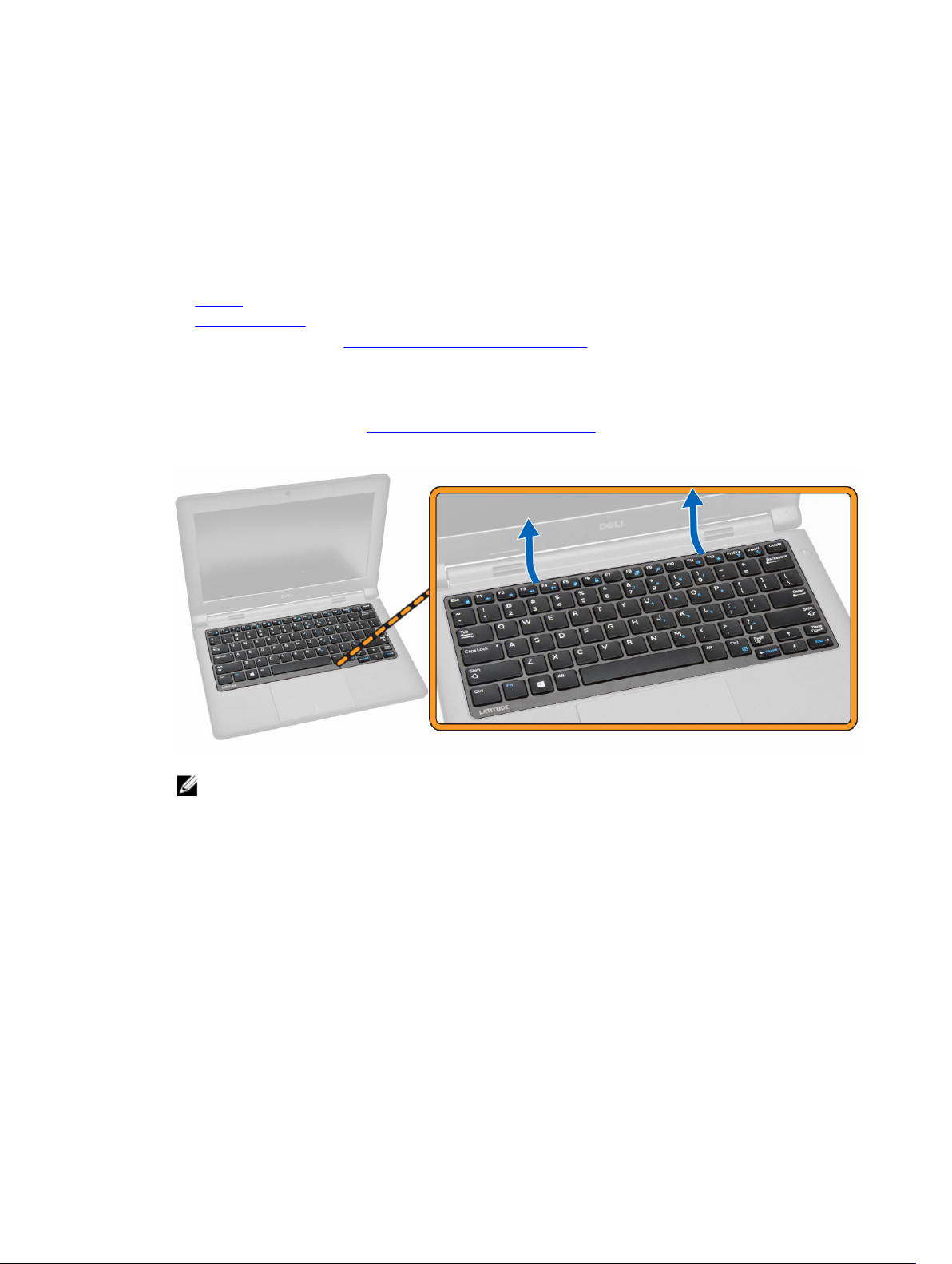
Ugradnja baterije na matičnoj ploči
1. Umetnite bateriju na matičnoj ploči na njezino mjesto na računalu.
2. Usmjerite kabel baterije na matičnoj ploči zajedno s njezinim usmjernim kanalima.
3. Zalijepite traku kako biste pričvrstili kabel baterije na matičnoj ploči.
4. Priključite kabel baterije na matičnoj ploči u njezin priključak na matičnoj ploči.
5. Ugradite:
a. baterija
b. poklopac kućišta
6. Slijedite upute u odlomku Nakon rada na unutrašnjosti računala.
Uklanjanje okvira tipkovnice
1. Slijedite postupke u poglavlju Prije rada na unutrašnjosti računala.
2. Izdignite okvir tipkovnice iz njegovih rubova.
NAPOMENA: Možda budete trebali oštar alat za izdizanje okvira tipkovnice iz njezinih rubova.
3. Uklonite okvir tipkovnice s tipkovnice.
24
Page 25
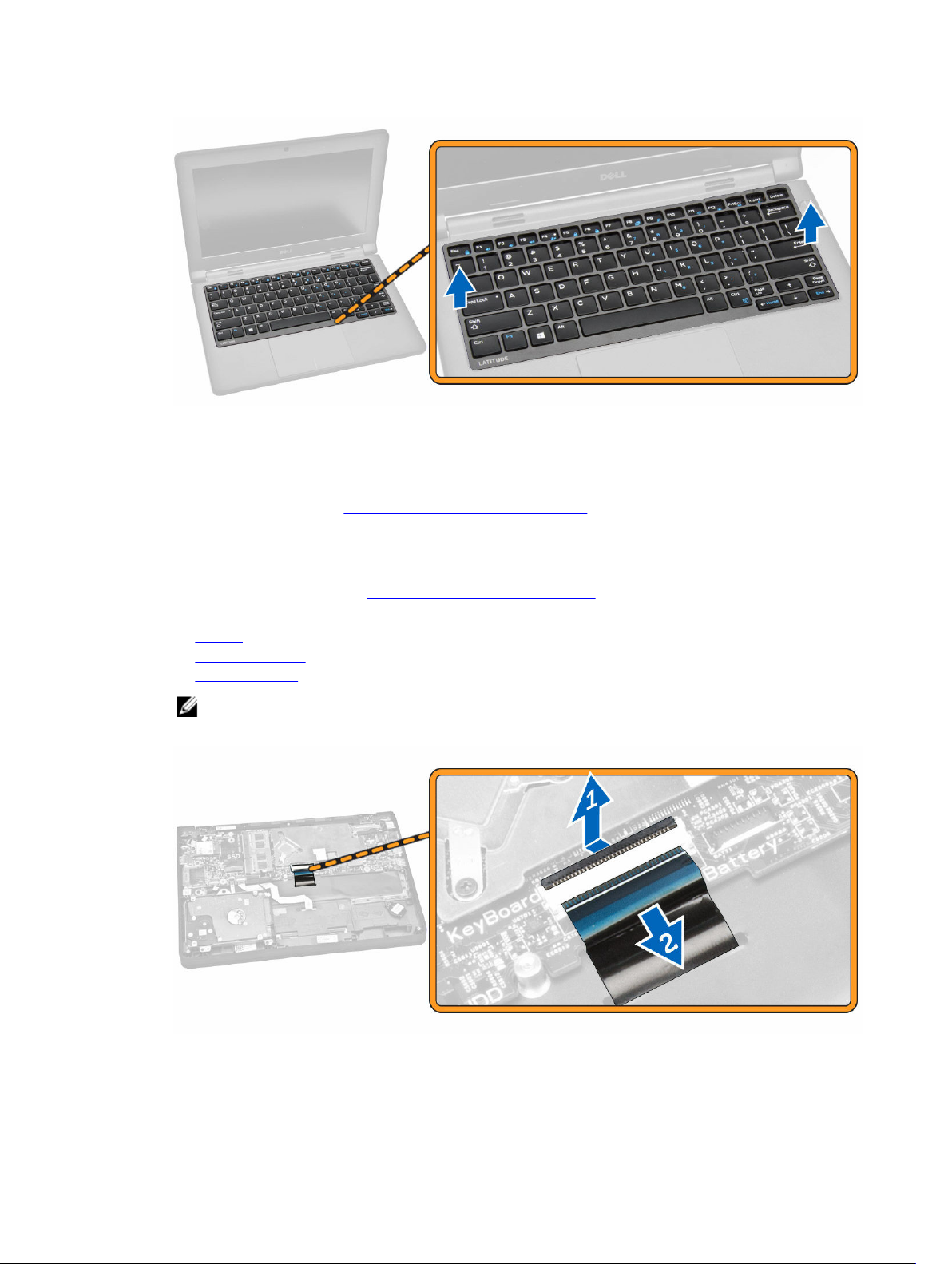
Ugradnja okvira tipkovnice
1. Umetnite okvir tipkovnice na tipkovnicu sve dok ne uskoči na mjesto.
2. Slijedite upute u odlomku Nakon rada na unutrašnjosti računala.
Uklanjanje tipkovnice
1. Slijedite postupke u poglavlju Prije rada na unutrašnjosti računala.
2. Uklonite:
a. baterija
b. poklopac kućišta
c. okvir tipkovnice
NAPOMENA: Nakon uklanjanje okvira tipkovnice, okrenite računalo za pristup kabelu tipkovnice.
3. Odspojite kabel tipkovnice iz njegovog priključka na matičnoj ploči [1] [2].
4. Okrenite računalo i uklonite vijke koji osiguravaju tipkovnicu na računalo.
25
Page 26

5. Izvedite sljedeće korake:
a. Izdignite tipkovnicu kako biste je oslobodili iz računala [1].
b. Uklonite tipkovnicu iz računala [2].
Ugradnja tipkovnice
1. Postavite tipkovnicu i poravnajte s vijcima na računalu.
2. Okrenite računalo i spojite kabel tipkovnice u njegove priključke na matičnoj ploči.
3. Pritegnite vijke kojima se tipkovnica pričvršćuje u računalo.
4. Ugradite:
a. okvir tipkovnice
b. baterija
c. poklopac kućišta
5. Slijedite upute u odlomku Nakon rada na unutrašnjosti računala.
26
Page 27

Uklanjanje hladila procesora
1. Slijedite postupke u poglavlju Prije rada na unutrašnjosti računala.
2. Uklonite:
a. poklopac kućišta
b. baterija
3. Za oslobađanje hladila iz matične ploče:
a. Uklonite vijke koji pričvršćuju hladilo iz metalnog nosača [1].
b. Uklonite metalni nosač iz matične ploče [2].
c. Uklonite vijak koji pričvršćuje hladilo na matičnu ploču [3].
4. Izvedite sljedeće korake:
a. Uklonite vijke koji pričvršćuju hladilo na matičnu ploču [1] [2] [3].
b. Uklonite hladilo iz matične ploče [4].
27
Page 28

Ugradnja hladila procesora
1. Umetnite hladilo u njegovo mjesto na matičnoj ploči.
2. Postavite metalni nosač i pritegnite vijke kako biste osigurali metalni nosač na matičnoj ploči.
3. Pritegnite vijke koji pričvršćuju hladilo procesora na matičnu ploču.
4. Ugradite:
a. baterija
b. poklopac kućišta
5. Slijedite upute u odlomku Nakon rada na unutrašnjosti računala.
Uklanjanje matične ploče
1. Slijedite postupke u poglavlju Prije rada na unutrašnjosti računala.
2. Uklonite:
a. poklopac kućišta
b. baterija
c. memoriju
d. hladilo
3. Odspojite sljedeće kabele iz matične ploče [1] [2]:
a. tipkovnicu
b. podloga osjetljiva na dodir
c. LED ploča
d. mreža i zvučnik [3]
e. sklop tvrdog pogona [4]
f. baterija na matičnoj ploči i utor priključka napajanja [5]
g. zaslon [6]
4. Izvedite sljedeće korake za uklanjanje matične ploče iz računala:
a. Uklonite vijke kojima je pričvršćena matična ploča na računalo [1].
b. Uklonite matičnu ploču iz računala [2].
28
Page 29

Ugradnja matične ploče
1. Postavite matičnu ploču na njezino mjesto na računalu.
2. Pritegnite vijke kojima je matična ploča pričvršćena za računalo.
3. Sljedeće kabele priključite na odgovarajuće priključke na matičnoj ploči:
a. zaslon
b. baterija na matičnoj ploči i utor priključka napajanja
c. sklop tvrdog pogona
d. mreža i zvučnik
e. LED ploča
f. podloga osjetljiva na dodir
g. tipkovnicu
4. Ugradite:
a. hladilo
b. memoriju
c. baterija
d. poklopac kućišta
5. Slijedite upute u odlomku Nakon rada na unutrašnjosti računala.
Uklanjanje zvučnika
1. Slijedite postupke u poglavlju Prije rada na unutrašnjosti računala.
2. Uklonite:
a. poklopac kućišta
b. baterija
c. memoriju
d. hladilo
e. matična ploča
3. Izvedite sljedeće korake:
a. Uklonite vijke koji pričvršćuju zvučnik na računalo [1].
b. Uklonite zvučnik iz računala [2].
29
Page 30

Ugradnja zvučnika
1. Umetnite zvučnik u njegovo mjesto na računalu.
2. Pritegnite vijke koji pričvršćuju zvučnik na računalu.
3. Ugradite:
a. matična ploča
b. hladilo
c. memoriju
d. baterija
e. poklopac kućišta
4. Slijedite upute u odlomku Nakon rada na unutrašnjosti računala.
30
Page 31

3
Program za postavljanje sustava
Program za postavljanje sustava omogućuje vam da upravljate računalom hardvera i odredite opcije
razina BIOS‐. Iz programa za postavljanje sustava možete:
• promijeniti postavke NVRAM nakon što dodate ili uklonite hardver
• prikazati konfiguraciju hardvera sustava
• omogućiti ili onemogućiti integrirane uređaje
• postaviti pragove performansi i upravljanja napajanjem
• upravljati sigurnosti računala
Redoslijed podizanja sustava
Redoslijed podizanja sustava omogućuje vam da zaobiđete redoslijed uređaja za podizanje‐sustava i
izravno podignete sustav s određenog uređaja (na primjer: optički pogon ili tvrdi pogon). Tijekom tijekom
uključivanja samotestiranja (POST), kada se prikaže logotip Dell možete:
• pristupiti programu za postavljanje sustava pritiskom na tipku <F2>
• otvoriti izbornik za jednokratno podizanje sustava pritiskom tipke <F12>
Izbornik za jednokratno podizanje sustava prikazuje uređaje s kojih možete podignuti sustav uključujući
opciju dijagnostike. Opcije izbornika za podizanje su:
• uklonjivi pogon (ako postoji)
• STXXXX pogon
NAPOMENA: XXX označava broj SATA pogona.
• optički pogon
• dijagnostike
NAPOMENA: Odabir dijagnostika prikazuje zaslon ePSA dijagnostike.
Zaslon za podizanje sustava također prikazuje opciju pristupa zaslonu programa za postavljanje sustava.
Navigacijske tipke
Sljedeća tablica prikazuje navigacijske tipke programa za postavljanje sustava.
NAPOMENA: Za većinu opcija programa za postavljanje sustava promjene koje izvršite su
zabilježene no nemaju učinak dok ponovno ne pokrenete sustav.
31
Page 32

Tablica 1. Navigacijske tipke
Tipke ¸Navigacija
Strelica gore Vraća se na prethodno polje.
Strelica dolje Pomiče se na sljedeće polje.
<Enter> Omogućuje odabir vrijednosti u odabranom polju (ako postoji) ili slijedi vezu u polju.
Razmaknica proširuje ili smanjuje padajući ‐popis, ako postoji.
<Tab> Pomiče na sljedeće područje fokusa.
NAPOMENA: Samo za standardne grafičke preglednike.
<Esc> Pomiče na prethodnu stranicu dok prikazujete glavni zaslon. Pritiskanje <Esc> u
glavnom zaslonu prikazuje poruku koja zahtjeva da spremite nespremljene promjene
i ponovno pokrenete sustav.
<F1> Prikazuje datoteku pomoći programa za postavljanje sustava.
Opcije programa za postavljanje sustava
NAPOMENA: Ovisno o računalu i instaliranim uređajima, stavke navedene u ovom odjeljku možda
će se prikazati, a možda i neće.
Tablica 2. Općenito
Option Opis
System Information Ovaj odlomak navodi primarne značajke
hardvera vašeg računala.
• System Information
• Podaci o memoriji
• Podaci o procesoru
• Podaci o uređaju
Battery Information Prikazuje stanje napunjenosti baterije.
Boot Sequence Omogućuje vam da promijenite
redoslijed u kojem računalo pokušava
pronaći operativni sustav. Sve opcije su
odabrane.
• Diskette Drive
• Internal HDD
• USB Storage Device (USB uređaj za
pohranu podataka)
• CD/DVD/CD-RW Drive
(CD/DVD/CD-RW pogon)
• Onboard NIC (Ugrađeni NIC)
Također možete odabrati opciju Boot
List (Popis opcija podizanja). Opcije su:
• Naslijeđe
• UEFI
32
Page 33

Option Opis
Advanced Boot Options Omogućuje vam da omogućite Legacy
Opciju ROM-ova tijekom UEFI načina
podizanja sustava. Ova opcija je
omogućena po zadanoj postavci.
Date/Time Omogućuje postavljanje datuma i
vremena.
Tablica 3. System Configuration (Konfiguracija sustava)
Option Opis
Integrated NIC Omogućuje konfiguraciju integriranog
mrežnog kontrolera. Opcije su:
• Omogućeni UEFI Network Stack
• Disabled (Onemogućeno)
• Enabled (Omogućeno)
• Enabled w/PXE (Omogućeno s PXEom, zadana postavka)
NAPOMENA: Ako omogućite ovu
opciju, UEFI protokoli umrežavanja
koji su dostupni su instalirani,
omogućuju predpostavljanje
operacijskog sustava i funkcija
umrežavanja operacijskog sustava
za korištenje omogućenim NICevima.
SATA Operation
Omogućuje vam da konfigurirate
kontroler unutarnjeg SATA tvrdog
pogona. Opcije su:
• Disabled (Onemogućeno)
• AHCI (zadana postavka)
NAPOMENA: SATA je konfiguriran
za podržavanje AHCI načina.
Drives Omogućuje vam da konfigurirate SATA
pogone na matičnoj ploči. Opcije su:
• SATA-0
• SATA-1
Zadana postavka: Oba pogona su
omogućena.
SMART Reporting Ovo polje kontrolira jesu li pogreške
tvrdog pogona za ugrađene pogone
prijavljene tijekom podizanja sustava.
Ova je tehnologija dio SMART (Self
Monitoring Analysis and Reporting
Technology, Tehnologija samostalnog
nadziranja, analize i izvješćivanja)
specifikacije.
33
Page 34

Option Opis
• Omogući SMART izvješćivanje – ova
je opcija onemogućena po zadanoj
postavci.
USB Configuration Omogućuje vam da definirate USB
konfiguraciju. Opcije su:
• Enable Boot Support (Omogući
podršku podizanja sustava)
• Enable External USB Port (Omogući
vanjski USB ulaz)
Zadana postavka: Sve opcije su
omogućene.
USB PowerShare Omogućuje konfiguriranje ponašanja
značajke USB PowerShare. Opcija je
prema zadanom onemogućena.
• Enable USB PowerShare (Omogući
USB PowerShare)
Audio Omogućuje vam da omogućite ili
onemogućite integrirani audio upravljač.
• Omogući Audio (Zadana postavka)
Miscellaneous Devices Dopušta omogućavanje i
onemogućavanje raznih ugrađenih
uređaja. Opcije su:
• Omogući mikrofon
• Enable Hard Drive Free Fall
Protection (Omogući zaštitu tvrdog
pogona od pada)
• Enable Camera (Omogući kameru)
• Omogući medijsku karticu
• Onemogući medijsku karticu
Zadana postavka: Svi uređaji su
omogućeni.
Tablica 4. Video
Option Opis
LCD Brightness Omogućuje postavljanje svjetline zaslona kada je isključen senzor svjetla u
okolini.
Tablica 5. Sigurnost
Option Opis
Admin Password Omogućuje postavljanje, promjenu ili brisanje zaporke administratora
(admin).
34
Page 35

Option Opis
NAPOMENA: Morate najprije postaviti zaporku administratora ako je
zaporka administratora korištena sa zaporkom sustava i/ili zaporkom
tvrdog pogona
NAPOMENA: Uspješne promjene zaporke odmah stupaju na snagu.
NAPOMENA: Brisanjem zaporke administratora automatski se briše
zaporka sustava i zaporka tvrdog pogona.
NAPOMENA: Uspješne promjene zaporke odmah stupaju na snagu.
Zadana postavka: Not Set (Nije postavljeno)
System Password Omogućuje postavljanje, promjenu ili brisanje zaporke sustava.
NAPOMENA: Uspješne promjene zaporke odmah stupaju na snagu.
Zadana postavka: Not Set (Nije postavljeno)
Internal HDD-0 Password Omogućuje postavljanje, promjenu ili brisanje zaporke administratora
(admin).
Zadana postavka: Not Set (Nije postavljeno)
Strong Password Omogućuje vam da uključite opciju da uvijek postavljate jake zaporke.
Zadana postavka: onemogućeno je Omogući jaku zaporku.
Password Configuration Možete definirati duljinu zaporke. Min = 4 , Maks. = 32
Password Bypass Omogućuje vam da omogućite ili onemogućite odobrenje za zaobilaženje
zaporke sustava i unutarnjeg HDD-a kad su postavljene. Opcije su:
• Disabled (Onemogućeno, zadana postavka)
• Reboot bypass (Zaobilaženje pri ponovnom pokretanju)
Password Change Omogućuje vam da omogućite ili onemogućite dopuštenje za promjenu
zaporki sustava ili tvrdog pogona kada je postavljena zaporka
administratora.
Zadana postavka: odabrano je Dopusti promjene zaporki koje nisu
administratorske.
Non-Admin Setup
Changes
PTT Security Omogućuje vam da omogućite funkciju Firmware TPM 2.0. Opcija je
Computrace Omogućuje vam aktivaciju ili deaktivaciju opcionalnog Computrace
Omogućuje vam odrediti jesu li dopuštene promjene opcija postavki kada je
postavljena zaporka administratora. Opcija je onemogućena.
• Allows Wireless Switch Changes (Omogućuje promjene prekidača za
bežičnu vezu)
omogućena.
Zadana postavka: Intel Platform Trust Security
softvera. Opcije su:
• Deactivate (Deaktiviraj, zadana postavka)
• Disable (Onemogući)
• Activate (Aktiviraj)
35
Page 36

Option Opis
NAPOMENA: Opcije Aktiviraj i Deaktiviraj trajno će aktivirati ili
deaktivirati značajku i daljnje promjene neće biti dopuštene.
CPU XD Support Omogućuje vam da omogućite način rada Onemogućeno izvršenje
procesora.
Zadana postavka: Enable CPU XD Support (Omogući XD podršku za
procesor)
Admin Setup Lockout Omogućuje vam spriječiti korisnike od ulaženja u program za postavljanje
kad je postavljena zaporka administratora.
Zadana postavka: Disabled (Onemogućeno)
Tablica 6. Secure Boot
Option Opis
Secure Boot Enable Omogućuje aktivaciju ili sigurnog
podizanja sustava. Opcije su:
• Disabled (Onemogućeno)
• Enabled (zadana postavka)
Expert Key Management Omogućuje vam da rukujete bazama
podataka sigurnosnih ključeva samo ako
je sustav u Prilagođenom načinu rada.
Opcija Omogući prilagođeni način rada
je onemogućena po zadanoj postavci.
Opcije su:
• PK
• KEK
• db
• dbx
36
Ako omogućite Prilagođeni način rada,
pojavljuju se odgovarajuće opcije za PK,
KEK, db i dbx. Opcije su:
• Spremi u datoteku- Sprema ključ u
datoteku koju je odabrao korisnik
• Zamijeni iz datoteka- Zamjenjuje
trenutačni ključ s ključem iz datoteke
koju je odabrao korisnik
• Dodaj iz datoteka- Dodaje ključ u
trenutačnu bazu podataka iz
datoteke koju je odabrao korisnik
• Obriši- Briše odabrane ključeve
• Poništi sve ključeve- Poništava sve
na zadane postavke
• Obriši sve ključeve- Briše sve
ključeve
Page 37

Option Opis
NAPOMENA: Ako onemogućite
Prilagođeni način, sve promjene bit
će obrisane, a svi ključevi vratit će
se na zadane postavke.
Tablica 7. Performanse
Option Opis
C-States Control Omogućuje vam da omogućite ili
onemogućite dodatna stanja mirovanja
procesora.
Zadana postavka: Enable C states
(Omogući (C stanja).
Tablica 8. Upravljanje napajanjem
Option Opis
AC Behavior Omogućuje automatsko uključivanje računala kada je AC adapter uključen.
Opcija je onemogućena.
• Wake on AC (Pokretanje na AC)
Auto On Time Omogućuje vam da odredite vrijeme u kojemu se računalo mora
automatski uključiti. Opcije su:
• Disabled (Onemogućeno, zadana postavka)
• Every Day (Svaki dan)
• Weekdays (U tjednu)
• Odaberi dane
USB Wake Support Omogućuje uključivanje računala iz stanja pripravnosti putem USB uređaja.
Opcija je onemogućena.
• Enable USB Wake Support (Omogući podršku za pokretanje putem USB
uređaja)
Wireless Radio Control Omogućuje vam kontrolu WLAN radia.
• Control WLAN radio (Upravljaj WLAN radiovezom)
Zadana postavka: The option is disabled.
Wake on LAN/WLAN Ova opcija omogućuje računalu uključivanje iz stanja isključenosti kad je
aktivirano posebnim LAN signalom. Pokretanje iz stanja mirovanja nije pod
utjecajem ove postavke i mora biti omogućeno u operacijskom sustavu.
Ova funkcija radi samo kad je računalo priključeno na AC napajanje.
• Disabled - (zadana postavka)
• Samo LAN
• WLAN Only (Samo WLAN)
• LAN or WLAN (LAN ili WLAN)
Block Sleep Omogućuje blokiranje prelaska računala u stanje mirovanja. Opcija je prema
zadanom onemogućena.
37
Page 38

Option Opis
• Block Sleep (Blokiraj spavanje) (S3)
Peak Shift Peak Shift minimizira korištenje napajanja u vrijeme najvećeg napajanja.
Opcija je onemogućena po zadanoj postavci.
Advance Battery Charge
Configuration
Napredno punjenje baterije minimizira vijek trajanja baterije tijekom
podržavanja dugotrajnog korištenja radnim danom. Opcija je onemogućena
po zadanoj postavci.
Primary Battery Charge
Configuration
Omogućuje vam promjenu konfiguracije punjenja baterije.
• Prilagodljivo (zadana postavka)
• Standard
• ExpressCharge
• Primarno korištenje AC
• Prilagođeno
NAPOMENA: Postavke baterije možda ne budu dostupne za sve vrste
baterija. Kako bi omogućili ovu opciju „Napredni način punjenja
baterije“ mora biti onemogućen.
Tablica 9. POST Behavior
Option Opis
Adapter Warnings Omogućuje aktiviranje poruka upozorenja adaptera kada se upotrebljavaju
određeni adapteri za napajanje. Opcija je prema zadanom omogućena.
• Enable Adapter Warnings (Omogući upozorenja adaptera)
Keypad (Embedded) Omogućuje vam da odaberete jedan od dva načina za aktivaciju tipkovnice
koja je ugrađena u unutarnju tipkovnicu.
• Fn Key Only (zadana postavka)
• Tipkom Numlock
Numlock Enable Omogućuje vam da omogućite Numlock kada se sustav podiže. Opcija je
omogućena po zadanoj postavci.
Fn Key Emulation Omogućuje usklađivanje funkcije tipke <Scroll Lock> na PS-2 tipkovnici s
funkcijom tipke<Fn> na ugrađenoj tipkovnici. Opcija je prema zadanom
omogućena.
• Enable Fn Key Emulation (Omogući emulaciju tipke Fn)
Fn Lock Options Ova opcija omogućuje vam označavanje kombinacije prečaca <Fn> +<Esc>
primarno ponašanje <F1> – <F12> između njihovih standardnih i
sekundarnih funkcija.
• Prečaci Fn Lock (Zadana postavka)
– Standard (zadana postavka)
– Sekundarno
Fastboot Omogućuje ubrzanje postupaka podizanja Opcije su:
• Minimalno
• Thorough - (zadana postavka)
38
Page 39

Option Opis
• Auto
Extend BIOS POST Time Ova opcija izrađuje dodatnu odgodu pred podizanja sustava. Ovo vam
omogućuje da prikažete poruke POST statusa.
• 0 sekunda (zadana postavka)
• 5 sekunda
• 10 sekunda
Tablica 10. Virtualization Support (Podrška virtualizaciji)
Option Opis
Virtualization Ova opcija specificira može li monitor virtualnog stroja (VMM) iskoristiti
mogućnosti dodatnog softvera koji daje tehnologija Intel Virtualization.
• Omogući tehnologiju Intel Virtualization (zadana postavka)
Tablica 11. Wireless (Bežično)
Option Opis
Wireless Switch Omogućuje vam da odredite kojim se bežičnim uređajem može upravljati
pomoću prekidača za bežičnu vezu. Opcije su:
• Bluetooth
• WLAN
Sve su opcije prema zadanom omogućene.
NAPOMENA: Za operacijske sustave Windows 8.1, opcija Wireless
Switch izravno je kontrolirana preko upravljačkog programa
operacijskog sustava. Dakle, ova postavka nema utjecaj na Wireless
Switch Behavior
(Prekidač za bežičnu vezu).
Wireless Device Enable Omogućuje aktivaciju ili deaktivaciju unutarnjih bežičnih uređaja. Opcije su:
• Bluetooth
• WLAN
Sve su opcije prema zadanom omogućene.
Lid-Mounted Wireless
Activity LED
Ovo polje vam omogućuje kontrolu LED žaruljice bežične aktivnosti
ugrađene u poklopac sustava.
• Uvijek isključeno
• Led žaruljica označava bežičnu aktivnost (Zadana postavka)
Tablica 12. Maintenance (Održavanje)
Option Opis
Service Tag Prikazuje servisnu oznaku vašeg računala.
Asset Tag Omogućuje vam da izradite oznaku sustava računala ako oznaka računala
još nije postavljena. Ova opcija nije postavljena po zadanoj postavci.
39
Page 40

Option Opis
BIOS Downgrade Omogućuje vam da kontrolirate reviziju firmvera sustava na raniju reviziju.
Ova opcija omogućena je po zadanoj postavci
• Allow BIOS Downgrade
NAPOMENA: Ako onemogućite ovu opciju, vraćanje firmvera sustava
na raniju reviziju bit će blokirano.
Tablica 13. System Logs (Dnevnici sustava)
Option Opis
BIOS Events Prikazuje dnevnike događanja BIOS-a i omogućuje vam brisanje tih
dnevnika.
• Ispraznite dnevnik
Thermal Events Prikazuje dnevnike toplinskih događanja i omogućuje vam brisanje tih
dnevnika.
• Ispraznite dnevnik
Power Events Prikazuje dnevnike događanja napajanja i omogućuje vam brisanje tih
dnevnika.
• Ispraznite dnevnik
Ažuriranje BIOS-a
Preporučujemo da ažurirate BIOS (program za postavljanje sustava), kod zamijene matične ploče ili ako je
ažuriranje odstupno. Za prijenosna računala osigurajte da je baterija potpuno napunjena i priključena na
utičnicu
1. Ponovno pokrenite računalo.
2. Idite na dell.com/support.
3. Upišite Servisnu oznaku ili Kôd za brzu uslugu i kliknite na Pošalji.
NAPOMENA: Za lociranje servisne oznake kliknite na Gdje je moja servisna oznaka?
NAPOMENA: Ako ne možete pronaći servisnu oznaku, kliknite na Detektiraj servisnu oznaku.
Nastavite s uputama na zaslonu.
4. Ako ne možete locirati ili pronaći servisnu oznaku, kliknite na Kategorije proizvoda u vašem računalu.
5. Odaberite Vrstu proizvoda iz popisa.
6. Odaberite model računala i pojavljuje se stranica Podrška proizvodu.
7. Kliknite na Dohvati upravljačke programe i kliknite na Prikaži sve upravljačke programe.
Otvaraju se upravljački programi i stranica za preuzimanje.
8. Na zaslonu Upravljački programi i preuzimanja, pod padajućim popisom Operacijski sustav,
odaberite BIOS.
9. Identificirajte najnoviju datoteku BIOS-a i kliknite na Preuzmi datoteku.
Možete analizirati koje upravljačke programe je potrebno ažurirati. Za svoj proizvod kliknite na
Analiziraj sustav za ažuriranja i slijedite upute na zaslonu.
10. Odaberite željeni način preuzimanja u prozoru Molimo odaberite način preuzimanja u nastavku,
kliknite na Preuzmi datoteku.
40
Page 41
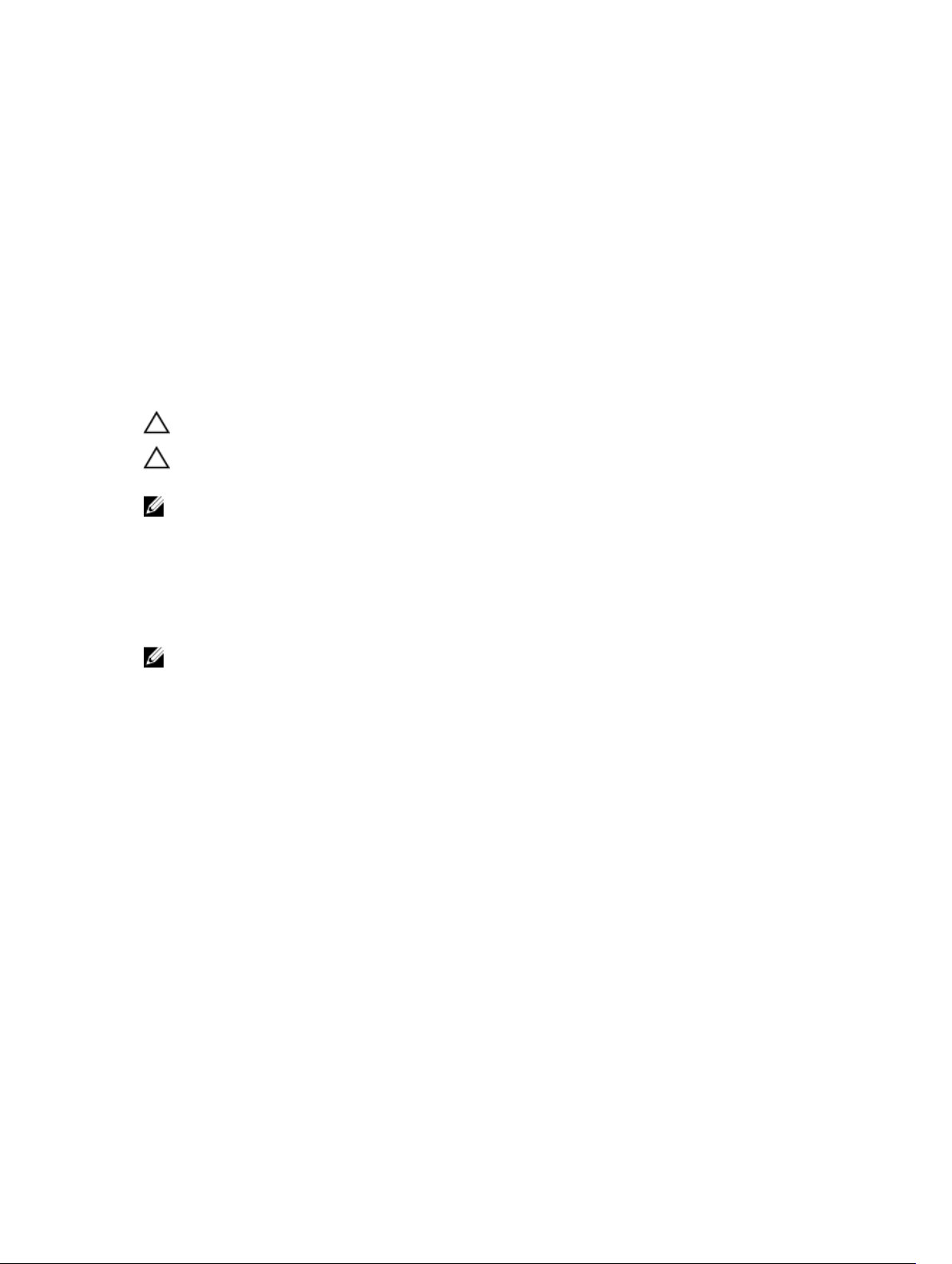
Prikazuje se prozor Preuzmi datoteku.
11. Za spremanje datoteke na radnu površinu kliknite na Spremi.
12. Za instalaciju ažuriranih BIOS postavki na vašem računalu kliknite na Pokreni.
Slijedite upute na zaslonu.
Zaporka sustava i postavljanje
Možete izraditi zaporku sustava i zaporku za postavljanje kako biste osigurali računalo.
Vrsta zaporke Opis
Zaporka sustava Zaporka koju morate upisati za prijavu u sustav.
Zaporka za
postavljanje
OPREZ: Značajka zaporke omogućuje osnovnu razinu sigurnosti za podatke na vašem računalu.
OPREZ: Svatko može pristupiti podacima spremljenim na vašem računalu ako nisu zaključani i
ostavljeni bez nadzora.
NAPOMENA: Vaše računalo isporučeno je s onemogućenom zaporkom sustava i postavljanja.
Zaporka koju morate unijeti za pristup i vršenje promjena u postavkama BIOS-a
računala.
Pridruživanje zaporke sustava i zaporke za postavljanje
Možete pridružiti novu Zaporku sustava i/ili Postaviti zaporku ili promijeniti postojeću Zaporku sustava
i/ili samo Postaviti zaporku kada je Status zaporke Otključan. Ako je status zaporke Zaključano, ne
možete promijeniti zaporku sustava.
NAPOMENA: Ako je premosnik zaporke onemogućen, postojeća zaporka sustava i postavljanje
zaporke je obrisano i ne trebate pružati zaporku sustava za prijavu u računalo.
Za ulaz u program za postavljanje sustava pritisnite <F2> odmah nakon uključivanja ili ponovnog
podizanja sustava.
1. U zaslonu BIOS sustava ili Program za postavljanje sustava, odaberite Sigurnost sustava i pritisnite
<Enter>.
Prikazuje se zaslon Sigurnost sustava.
2. U zaslonu Sigurnost sustava potvrdite da je Status zaporke Otključano.
3. Odaberite Zaporka sustava, upišite zaporku sustava i pritisnite <Enter> ili <Tab>.
Koristite sljedeće upute za pridruživanje zaporke sustava:
• Zaporka može imati da 32 znamenke.
• Zaporka može sadržavati brojeve od 0 do 9.
• Važe se samo mala slova, velika slova nisu dopuštena.
• Dopuštene su samo sljedeće posebne znamenke: razmak, (”), (+), (,), (-), (.), (/), (;), ([), (\), (]), (`).
Ponovno unesite zaporku sustava kad se to od vas traži.
4. Upišite zaporku sustava koju ste ranije upisali i kliknite na U redu.
5. Odaberite Zaporka za postavljanje, upišite zaporku sustava i pritisnite <Enter> ili <Tab>.
Poruka od vas traži da ponovno upišete zaporku postavljanja.
6. Upišite zaporku postavljanja koju ste ranije upisali i kliknite na U redu.
41
Page 42

7. Pritisnite <Esc> i poruka od vas traži da spremite promjene.
8. Pritisnite <Y> za spremanje promjena.
Računalo se ponovno pokreće.
Brisanje ili promjena postojeće zaporke sustava i/ili postavljanja
Osigurajte da je Status zaporke Otključano (u programu za postavljanje sustava) prije pokušaja brisanja ili
promjene postojeće zaporke sustava i/ili postavljanja. Ne možete obrisati ili promijeniti postojeću zaporku
sustava ili postavljanja, ako je
Za ulaz u program za postavljanje sustava pritisnite <F2> odmah nakon uključivanja ili ponovnog
podizanja sustava.
1. U zaslonu BIOS sustava ili Program za postavljanje sustava, odaberite Sigurnost sustava i pritisnite
<Enter>.
Prikazuje se zaslon Sigurnost sustava.
2. U zaslonu Sigurnost sustava potvrdite da je Status zaporke Otključano.
3. Odaberite Zaporku sustava, dodajte ili obrišite postojeću zaporku sustava i pritisnite <Enter> ili
<Tab>.
4. Odaberite Zaporku postavljanja, dodajte ili obrišite postojeću zaporku postavljanja i pritisnite <Enter>
ili <Tab>.
NAPOMENA: Ako mijenjate zaporku sustava i/ili postavljanja, ponovno unesite novu zaporku
kad se od vas to traži. Ako brišete zaporku sustava i/ili postavljanja potvrdite brisanje kad se
promiče.
5. Pritisnite <Esc> i poruka od vas traži da spremite promjene.
6. Pritisnite <Y> za spremanje promjena i izlaz iz programa za postavljanje sustava.
Računalo se ponovno pokreće.
Status zaporke zaključano.
42
Page 43

Tehničke specifikacije
NAPOMENA: Ponude mogu varirati ovisno o regiji. Sljedeće specifikacije obuhvaćaju samo ono što
se prema zakonu mora isporučiti s vašim računalom. Za više informacija vezano za konfiguraciju
vašeg računala kliknite na Pomoć i podrška u operativnom sustavu Windows i odaberite opciju za
pregled informacija o računalu.
System Information
Set čipova Intel Braswell (integriran s procesorom)
Procesor
Tip
Video
Vrsta video kartice integrirana na matičnoj ploči
Podatkovna sabirnica integrirana video kartica
Video kontroler Intel integrirana HD grafička kartica
• Intel Pentium
• Intel Celeron
4
Memorija
Priključak za memoriju Jedan utor za SODIMM
Kapacitet memorije 2 GB, 4 GB i 8 GB
Vrsta memorije 1.600 MHz DDR3L
Minimalno memorije 2 GB
Maksimalno memorije 8 GB
Audio
Tip Dvokanalni audio visoke definicije
Kontroler Kontroler Realtek ALC3234–CG
Stereo konverzija 24-bit (analogno u digitalno i digitalno u analogno)
Sučelje:
Unutarnje Audio visoke definicije
Vanjsko Kombinirani priključak ulaz mikrofona/ stereo slušalica
Zvučnici Dva (2W po kanalu)
Unutarnje pojačalo za zvučnik Dva (2W po kanalu)
43
Page 44

Audio
Kontrola glasnoće Izbornici softvera programa, upravljačke tipke za
reprodukciju medija i funkcijske tipke tipkovnice
Komunikacije
Mrežni adapter 10/100/1000 Mbps Ethernet LAN
Wireless (Bežično)
Ulazi i priključci
Audio Jedan kombinirani priključak za audio izlaz/ulaz
Video jedan 19–pinski HDMI priključak
Mrežni adapter Jedan RJ-45 mrežni adapter
USB
Čitač memorijskih kartica SD 3.0 čitač memorijskih kartica
Kamera
Razlučivost 1280 x 720 piksela
Video rezolucija (maksimalno) 1280 x 720 piksela
Dijagonalni kut gledanja 74 °
• Intel Dual Band Wireless- 7265 802.11AC Wi-Fi +
BT 4.0 LE bežična kartica (2x2)
• Intel Dual Band Wireless- 7265 802.11AGN Wi-Fi +
BT 4.0 LE bežična kartica (2x2)
• Dva priključka kompatibilna s USB 3.0
• Jedan priključak USB PowerShare
Zaslon
Tip HD protiv blještavila
Veličina 11,60 inča
Aktivno područje (X/Y) 256,12 mm x 144,00 mm (10,08 inča x 5,67 inča)
Dimenzije:
Visina 168,50 mm (6,63 inča)
Širina 268,50 mm (10,57 inča)
Maksimalna razlučivost 1366 x 768 piksela na 262 K boja
Maksimalna svjetlina 220 nita
Učestalost osvježavanja 60 Hz
Radni kut od 0° (zatvoreno) do 187,5°
Minimalni kutovi gledanja:
Vodoravno HD +40/- 40 stupnjeva
Okomito HD +10/-30 stupnjeva
Gustoća piksela 0,2148 mm x 0,2148 mm
44
Page 45

Tipkovnica
Broj tipki
Podloga osjetljiva na dodir
Aktivno područje:
X-os 102,40 mm (4,03 inča)
Y-os 57,40 mm (2,26 inča)
Baterija
Tip 3-ćelije litij-polimer (3,43 AHr) (38 Whr)
Dimenzije:
Dubina 233,00 mm (9,17 inča)
Visina 7,05 mm (0,28 inča)
Širina 94,80 mm (3,73 inča)
Težina 265,00 g (0,58 lb)
Napon 11,1 VDC
Približno vrijeme punjenja baterija s
isključenim računalom (ExperssCharge)
• 0~15 °C: 4 sata
• 16~45 °C: 2 sata
• 46~60 °C: 3 sata
• SAD i Kanada: 82 tipke
• Europa i Brazil: 83 tipke
• Japan: 86 tipki
Raspon temperatura:
Radno od 0°C do 35°C (od 32°F do 95°F)
U mirovanju od –40°C do 65°C (od –40°F do 149°F)
Baterija na matičnoj ploči Litij-ionska baterija 3 V CR2032
AC adapter
Tip 65 W 65W bez HF-a /s HF-
Ulazni napon od 100 VAC do 240
VAC
Ulazna struja
(maksimalno)
Ulazna frekvencija od 50 Hz do 60 Hz od 50 Hz do 60 Hz od 50 Hz do 60 Hz
Izlazna struja 3,34 A (neprekidno) 3,34 A (neprekidno) 4,62 A (neprekidno)
Nominalni izlazni napon 19,50 VDC 19,50 VDC 19,5 VDC
Dimenzije:
Visina 22,00 mm (0,87 inča) 28,00 mm (1,10 inča) 32,00 mm (1,30 inča)
Širina 66,00 mm (2,60 inča) 47,00 mm (1,90 inča) 52,00 mm (2,00 inča)
1,70 A 1,70 A 2,5 A
od 100 VAC do 240 VAC od 100 do 240 VAC
om
90 W (samo Indija)
45
Page 46

AC adapter
Tip 65 W 65W bez HF-a /s HF-
Dubina 106,00 mm (4,17 inča) 108,00 mm (4,30 inča) 128,00 mm (5,00 inča)
Raspon temperatura:
Radno od 0°C do 40°C (od 32°F do 104°F)
U mirovanju od –40°C do 70°C (od –40°F do 158°F)
Fizički
Visina (s WLED pločom) 22,90 mm (0,90 inča)
Širina 301,00 mm (11,85 inča)
Dubina 212,00 mm (8,35 inča)
Težina (minimalno) 1,68 kg (3,70 lb)
Okružje
Raspon temperatura:
Radno od 5°C do 60°C (od 41°F do 140°F)
Skladištenje od –40°C do 65°C (od –40°F do 149°F)
Relativna vlažnost
(maksimalno):
Radno od 10% do 90% (bez kondenzacije)
Skladištenje od 5% do 95% (bez kondenzacije)
Nadmorska visina (maksimalno):
Radno
od –15,2 m do 3048 m (od –50 stopa do 10.000 stopa)
om
90 W (samo Indija)
od 0°C do 35°C
U mirovanju od –15,20 m do 10.668 m (od –50 do 35.000 stopa)
Maksimalne vibracije:
Radno 0,66 GRMS (2 Hz - 600 Hz)
Skladištenje 1,30 GRMS (2 Hz - 600 Hz)
Maksimalno tresenje:
Radno 110 G
Skladištenje 160 G
Razina onečišćenja zraka G1 ili niža, kao što je definirano u ISA-S71.04-1985
46
Page 47

5
Dijagnostike
Ako imate problema s vašim računalom, pokrenite ePSA dijagnostiku prije nego se obratite tvrtki Dell za
tehničku pomoć. Svrha pokretanja dijagnostika je testiranje hardvera računala bez zahtjeva za dodatnom
opremom ili opasnosti od gubitka podataka. Ako niste u mogućnosti sami riješiti problem, osoblje usluge i
podrške može koristiti rezultate dijagnostike za pomoć u rješavanju problema.
Dijagnostika poboljšanog testiranja računala prije podizanja sustava (ePSA)
Dijagnostika ePSA (poznata kao dijagnostika sustava) izvodi potpunu provjeru hardvera. ePSA je ugrađene
s BIOS-om i pokreće se interno s BIOS-om. Ugrađena dijagnostika sustava pruža komplet opcija za
određene uređaje ili grupu uređaja omogućavajući vam da:
• automatski pokrenete testove ili interaktivan načinu rada
• ponovite testove
• prikažete ili spremite rezultate testa
• Pokrenete temeljite testove za uvođenje dodatnih opcija testiranja radi pružanja dodatnih informacija
o uređaju(-ima) u kvaru
• Prikaz poruka o statusu koji vas informira ako su testovi uspješno završeni
• Prikaz poruka o pogrešci koji vas informiraju o problemima do kojih je došlo tijekom testiranja
OPREZ: Koristite dijagnostiku sustava za testiranje samo vašeg računala. Korištenje ovog
programa s drugim računalima može dovesti do nevaljanih rezultata ili poruka o pogrešci.
NAPOMENA: Neki testovi za određene uređaje zahtijevaju interakciju korisnika. Uvijek osigurajte da
se prisutni kod računala kada dijagnostika vrši testove.
Dijagnostiku ePSA možete pokrenuti na dva načina:
1. Uključite računalo.
2. Kada se računalo podiže, pritisnite tipku <F12> kada se prikaže logotip Dell.
3. Na zaslonu izbornika za podizanje odaberite opciju Dijagnostika.
Prikazuje se prozor Poboljšanog testiranja računala prije podizanja sustava , navodeći sve
detektirane uređaje u računalu. Dijagnostika pokreće testove na svim detektiranim uređajima.
4. Ako želite pokrenuti dijagnostički test na određenom uređaju pritisnite <Esc> i kliknite na Da kako
biste zaustavili dijagnostički test.
5. Odaberite uređaj s lijeve ploče i kliknite na Pokreni testove.
6. Ako postoje neki problemi, prikazuju se kodovi pogreške.
Zabilježite kôd pogreške i obratite se tvrtki Dell.
ILI
47
Page 48

1. Isključite računalo.
2. Pritisnite i držite tipku <fn>, istovremeno pristikujući tipku napajanja, i potom ih obje otpustite.
Prikazuje se prozor Poboljšanog testiranja računala prije podizanja sustava , navodeći sve
detektirane uređaje u računalu. Dijagnostika pokreće testove na svim detektiranim uređajima.
3. Na zaslonu izbornika za podizanje odaberite opciju Dijagnostika.
Prikazuje se prozor Poboljšanog testiranja računala prije podizanja sustava , navodeći sve
detektirane uređaje u računalu. Dijagnostika pokreće testove na svim detektiranim uređajima.
4. Ako želite pokrenuti dijagnostički test na određenom uređaju pritisnite <Esc> i kliknite na Da kako
biste zaustavili dijagnostički test.
5. Odaberite uređaj s lijeve ploče i kliknite na Pokreni testove.
6. Ako postoje neki problemi, prikazuju se kodovi pogreške.
Zabilježite kôd pogreške i obratite se tvrtki Dell.
NAPOMENA: Možete primiti ploču za rješavanje problema, po potrebi, koja je određena od strane
tvrtke Dell prema vlastitom nahođenju.
Svjetla statusa uređaja
Tablica 14. Svjetla statusa uređaja
Uključuju se kada uključite računalo i trepere kada se računalo nalazi u načinu za upravljanje
energijom.
Uključuje se kada računalo očitava ili zapisuje podatke.
Svijetli ili treperi kako bi pokazala napunjenost baterije.
Uključuje se kada je omogućena bežična mreža.
LED svjetla statusa uređaja obično se nalaze ili na vrhu ili na lijevoj strani tipkovnice. Prikazju povezivost i
aktivnosti uređaja za pohranu podataka, baterije i bežičnih uređaja. Osim toga, mogu služiti kao
dijagnostički alat kada postoji mogućnost kvara sustava.
U slijedećoj tablici navodi se kako čitati LED šifre kada dođe do mogućih pogreški.
Tablica 15. LED svjetla
LED indikator
uređaja za
pohranu
Treperi Svijetli Svijetli Postoji mogućnost kvara procesora.
Svijetli Treperi Svijetli Memorijski moduli su otkriveni, ali se pojavila pogreška.
Treperi Treperi Treperi Došlo je do kvara matične ploče.
Treperi Treperi Svijetli Postoji mogućnost kvara grafičke/videokartice.
Treperi Treperi Isključeno Sustav ne radi pri pokretanju tvrdog diska ILI pri
Treperi Isključeno Treperi Došlo je do problema USB kontrolera tijekom
LED svjetlo
napajanja
LED indikator
bežične veze
Opis kvara
pokretanju opcije ROM-a.
pokretanja.
48
Page 49

LED indikator
uređaja za
pohranu
Svijetli Treperi Treperi Memorijski moduli nisu ugrađeni/pronađeni.
Treperi Svijetli Treperi Došlo je do problema sa zaslonom tijekom pokretanja.
Isključeno Treperi Treperi Modem sprječava sustav da dovrši POST.
Isključeno Treperi Isključeno Memorija se nije mogla pokrenuti ili je memorija
LED svjetlo
napajanja
LED indikator
bežične veze
Opis kvara
nepodržana.
Svjetla statusa baterije
Ako je računalo priključeno u električnu utičnicu, svjetlo baterije funkcionira na sljedeći način:
Naizmjenično
treperenje žutog i
bijelog svjetla
Naizmjenično
treperenje žutog i
svijetljenje bijelog
svjetla
Trajno treperenje
žutog svjetla
Nema svjetlosti Baterija je potpuno napunjena s priključenim AC adapterom.
Uključeno bijelo
svijetlo
Priključen je AC adapter koji nije proizvela tvrtka Dell i koje ne podržava vaše
prijenosno računalo.
Privremeni kvar baterije s priključenim AC adapterom.
Ozbiljan kvar baterije s priključenim AC adapterom.
Baterija je u načinu punjenja s priključenim AC adapterom.
49
Page 50

6
Kontaktiranje tvrtke Dell
NAPOMENA: Ako nemate aktivnu vezu s internetom, podatke za kontakt možete naći na računu
kojeg ste dobili prilikom kupnje proizvoda, otpremnici, računu ili katalogu proizvoda tvrtke Dell.
Tvrtka Dell pruža nekoliko opcija za podršku i uslugu kojima možete pristupiti putem interneta ili telefona.
Njihova dostupnost ovisi o državi i proizvodu, stoga neke usluge možda neće biti dostupne u vašoj regiji.
Ako se želite obratiti tvrtki Dell u vezi prodaje, tehničke podrške ili problema oko korisničke podrške:
1. Idite na support.dell.com.
2. Odaberite kategoriju podrške.
3. Odaberite vašu zemlju ili regiju iz padajućeg izbornika Choose a Country/Region (Odaberite zemlju/
regiju) koji se nalazi na dnu stranice.
4. Odaberite odgovarajući uslugu ili vezu za podršku na temelju vaših potreba.
50
